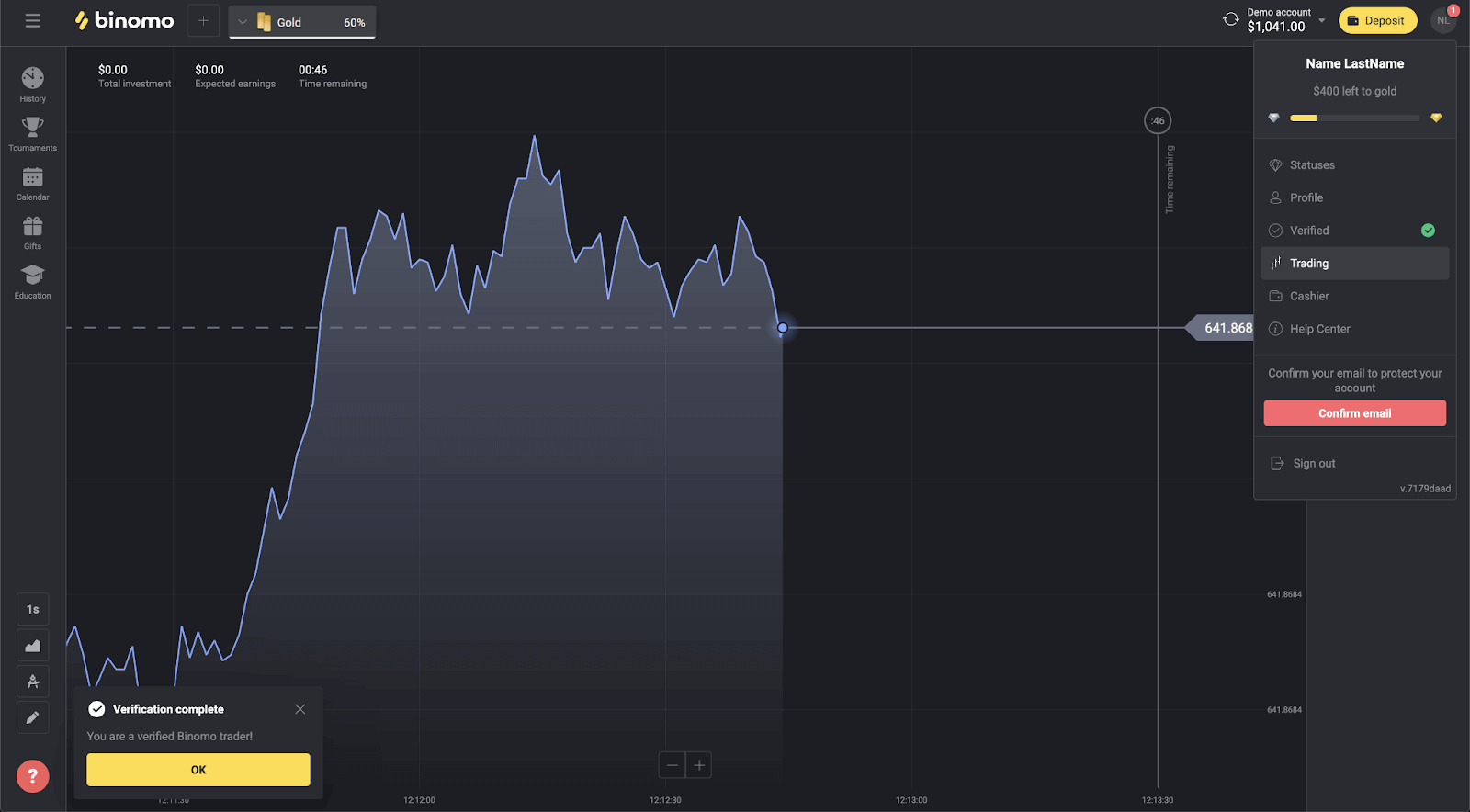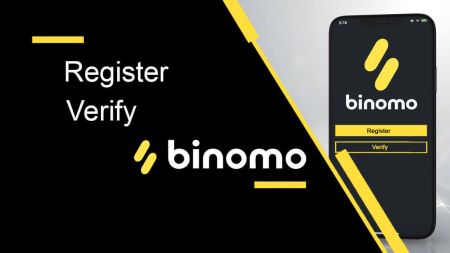Hoe een account op Binomo te registreren en te verifiëren
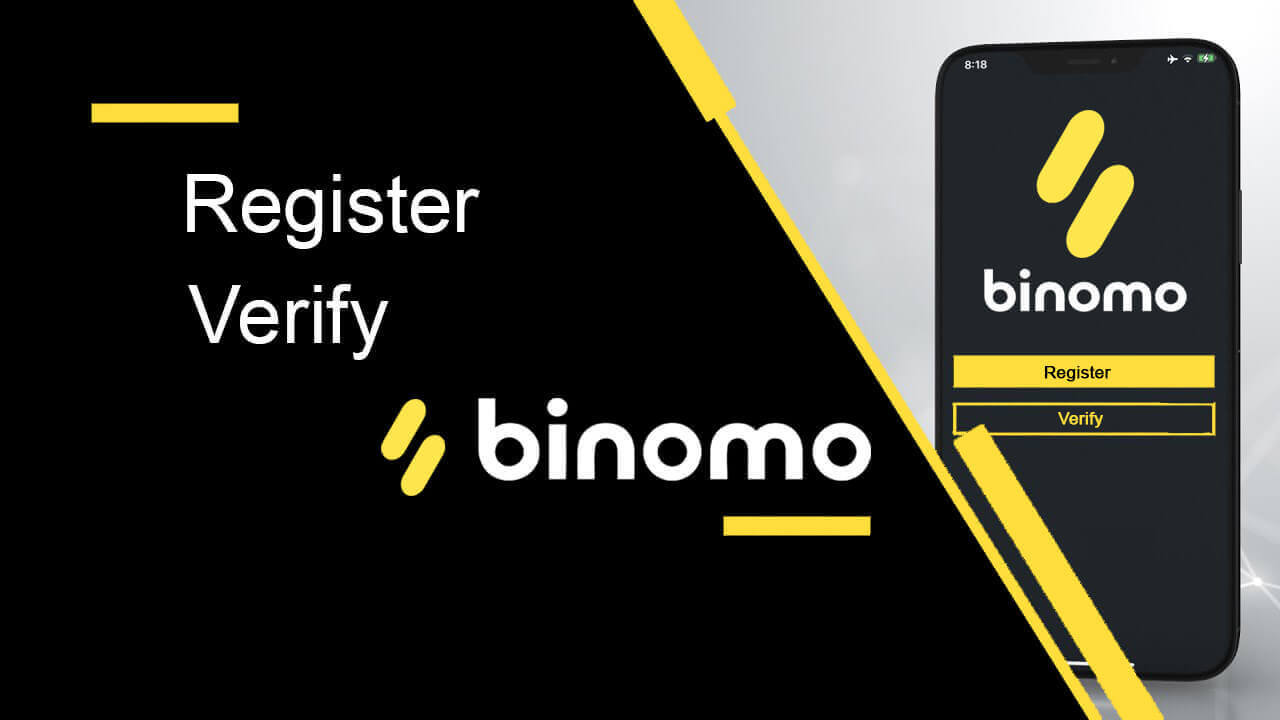
Hoe een account op Binomo te registreren
Hoe een Binomo-account te registreren bij Facebook
Het is zo gemakkelijk om op Binomo te handelen door op de knop [Aanmelden] te klikken . Dit brengt je naar het aanmeldingsformulier .1. Registreer je via een sociaal netwerk met je Facebook-account en dat doe je in een paar simpele stappen:
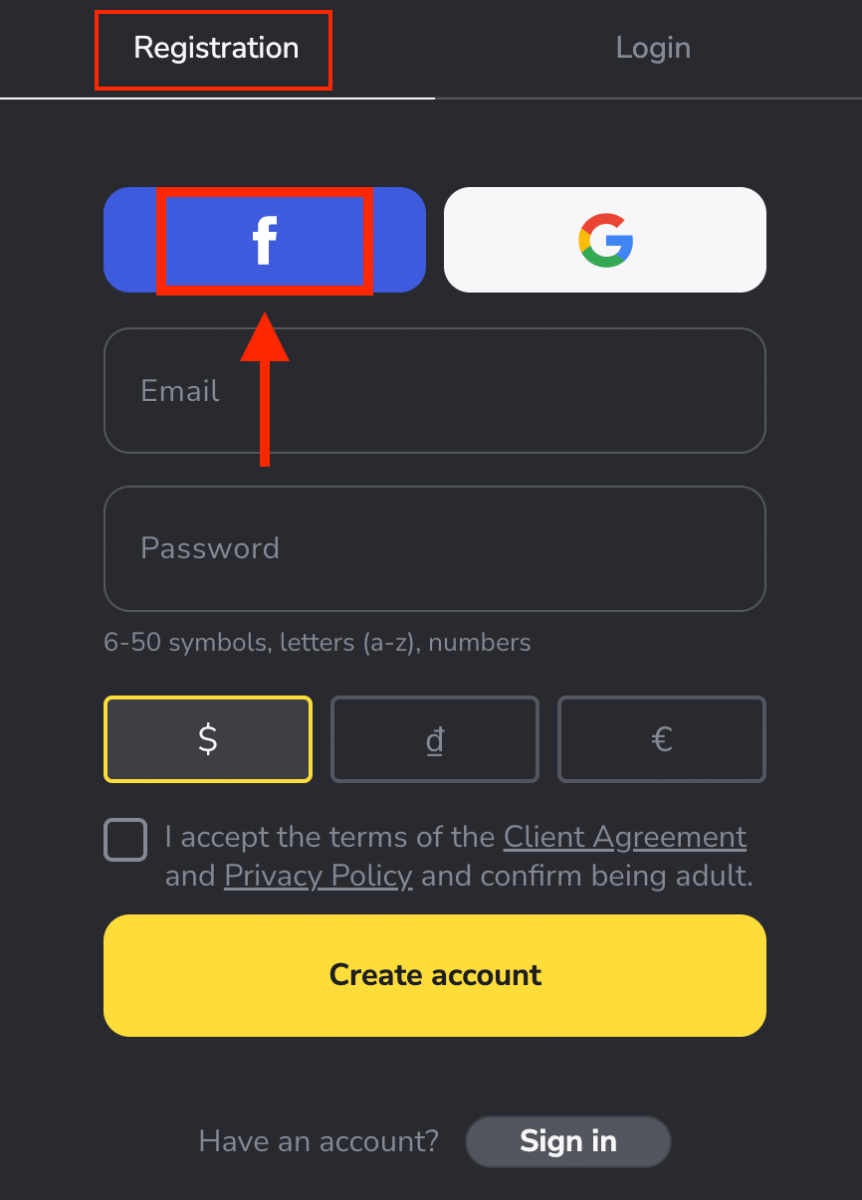
2. Het Facebook-inlogvenster wordt geopend, waar je het e-mailadres moet invoeren dat je op Facebook hebt gebruikt.
3. Voer het wachtwoord van uw Facebook-account in.
4. Klik op "Inloggen".
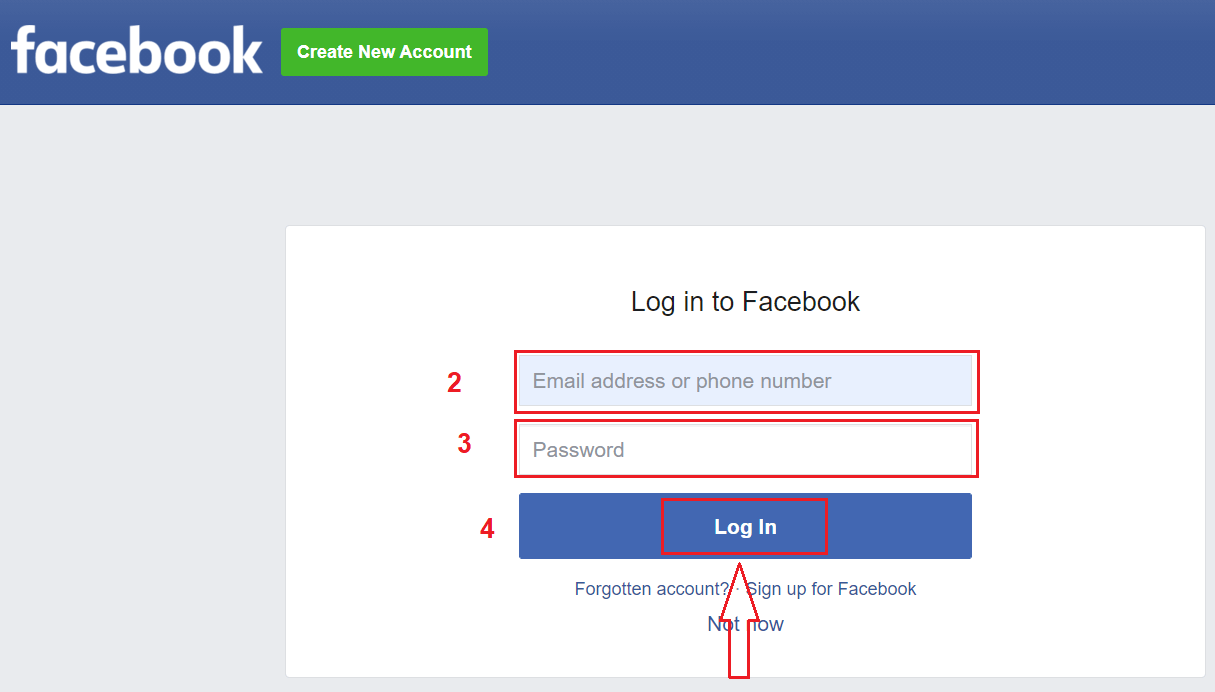
Nadat u op de knop "Inloggen" hebt geklikt, vraagt Binomo toegang tot uw naam en profielfoto en e-mailadres. Klik op Doorgaan...
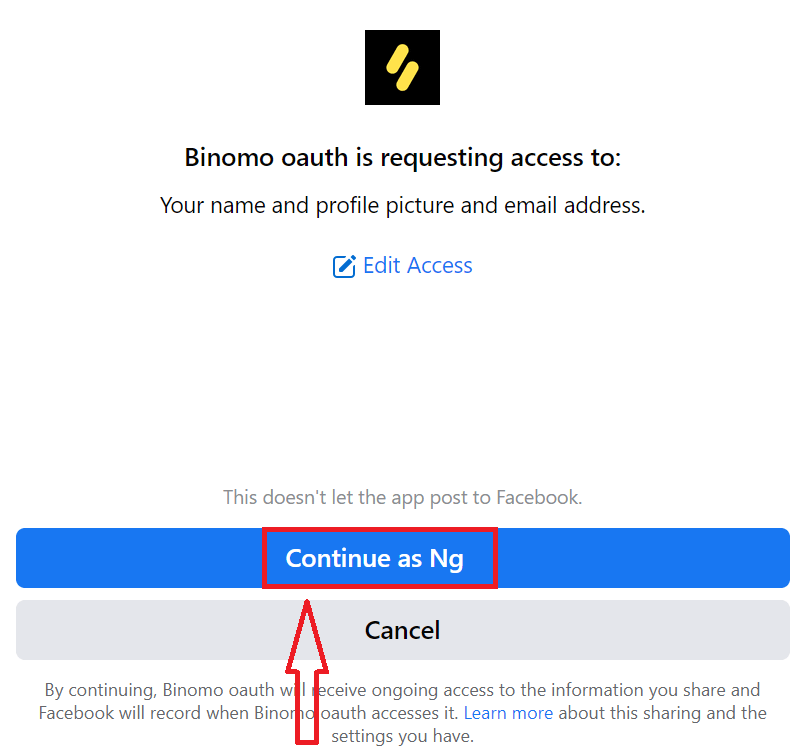
Daarna wordt u automatisch doorgestuurd naar het Binomo-platform.
Nu ben je een Binomo-handelaar, enu een demo-account van $ 10.000 heeft, is het gebruik van een demo-account een uitstekende manier om te leren handelen en alles veel sneller te begrijpen zonder bang te zijn uw eigen geld te verliezen.
Als je er klaar voor bent, kun je overstappen naar een echt account, je moet een investering doen in je account.
Hoe te storten op Binomo
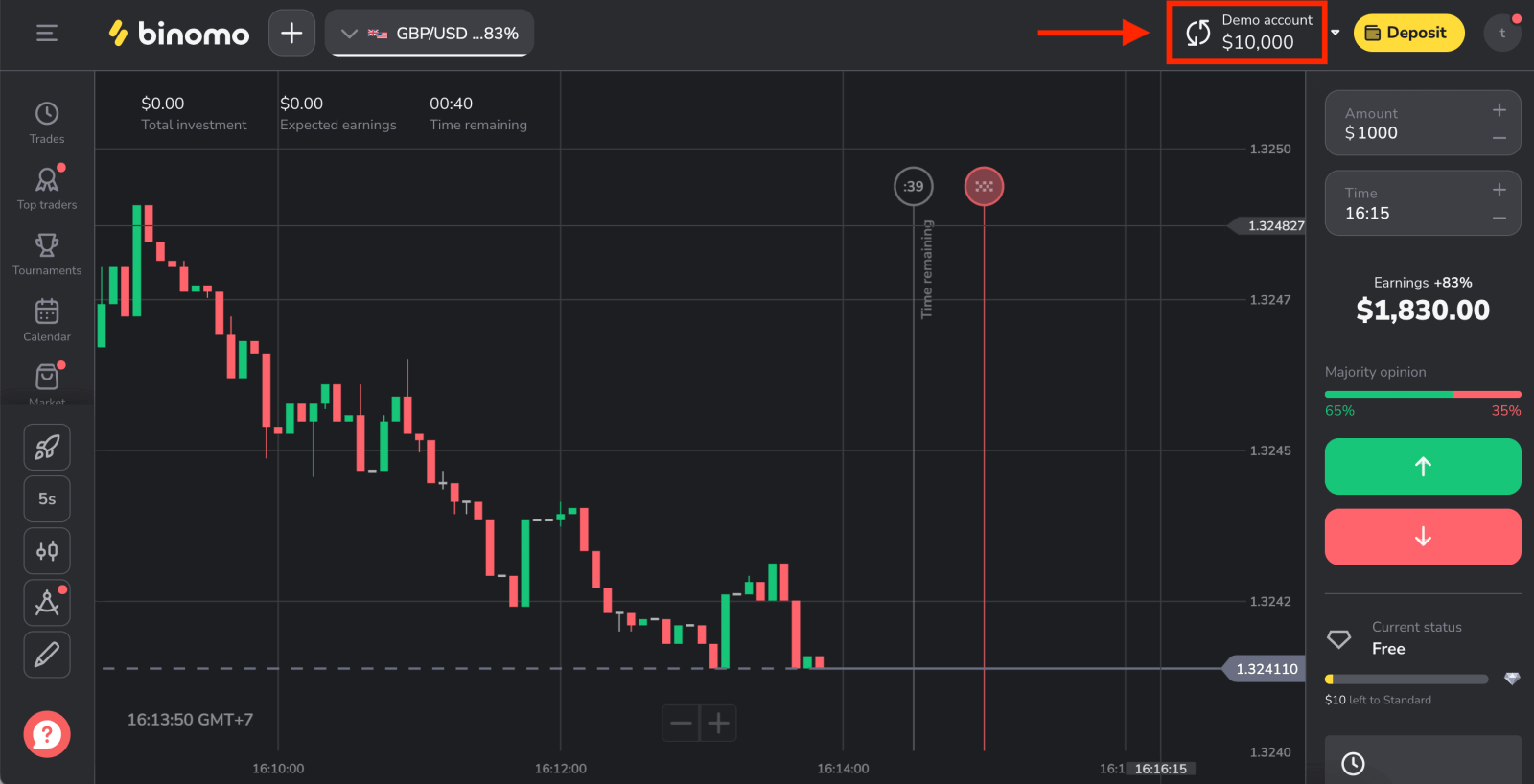
Hoe u een Binomo-account registreert bij Google
Bovendien kunt u via Google een Binomo-account registreren. Als je dat wilt, volg dan deze stappen:
1. Klik op de overeenkomstige knop in het registratieformulier.
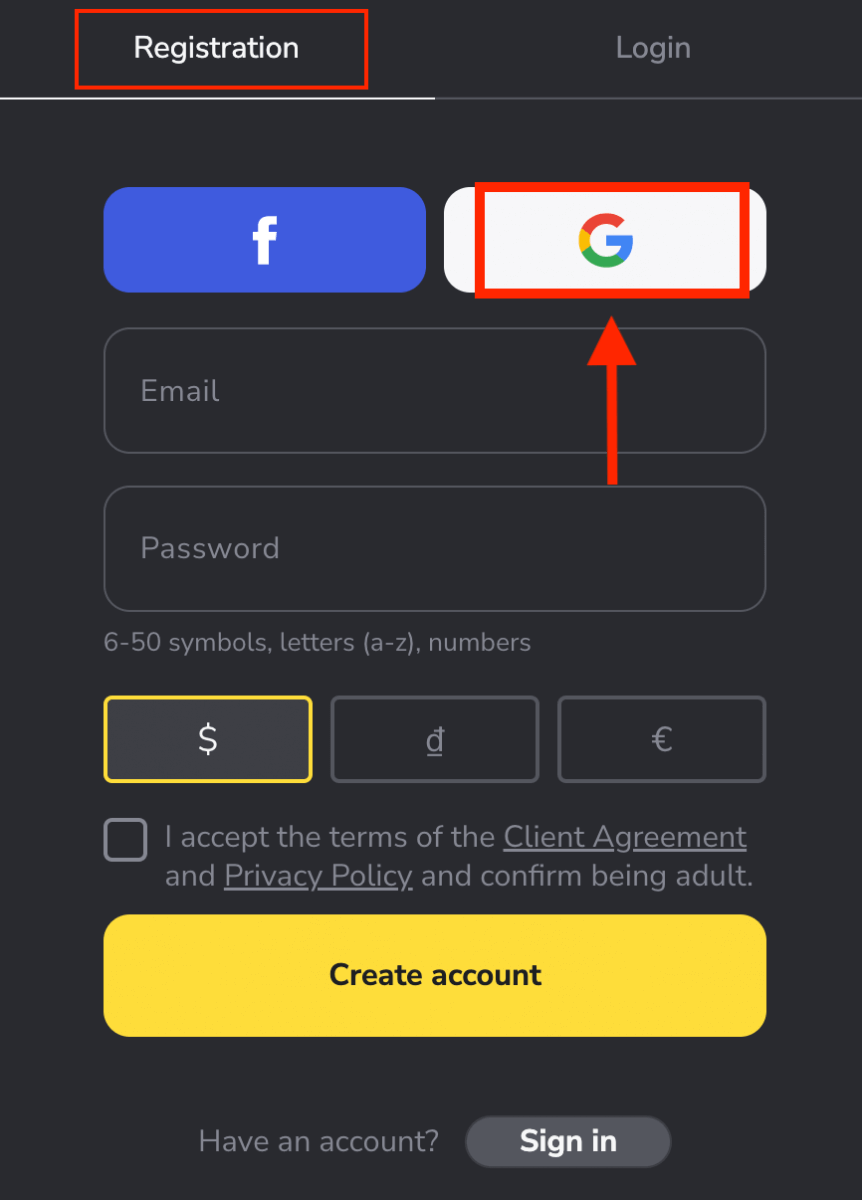
2. Voer in het nieuwe venster dat wordt geopend uw telefoonnummer of e-mailadres in en klik op "Volgende".
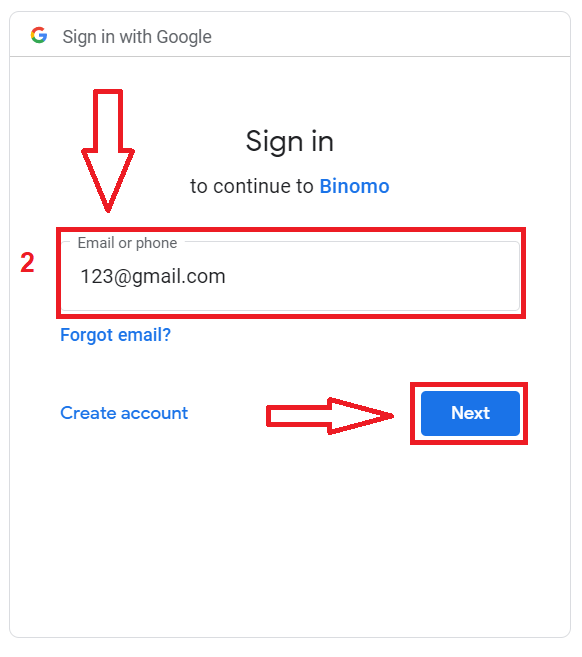
3. Voer vervolgens het wachtwoord voor uw Google-account in en klik op " Volgende ".
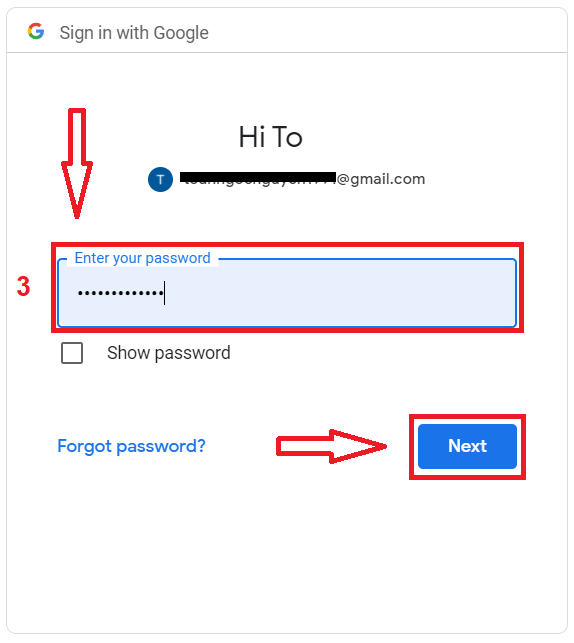
Daarna wordt u automatisch doorgestuurd naar het Binomo-platform. Nu ben je een officiële Binomo-handelaar!
Hoe een Binomo-account te registreren met e-mail
U heeft de mogelijkheid om uw account via e-mail te registreren door op de knop [Aanmelden] in de rechterbovenhoek te klikken.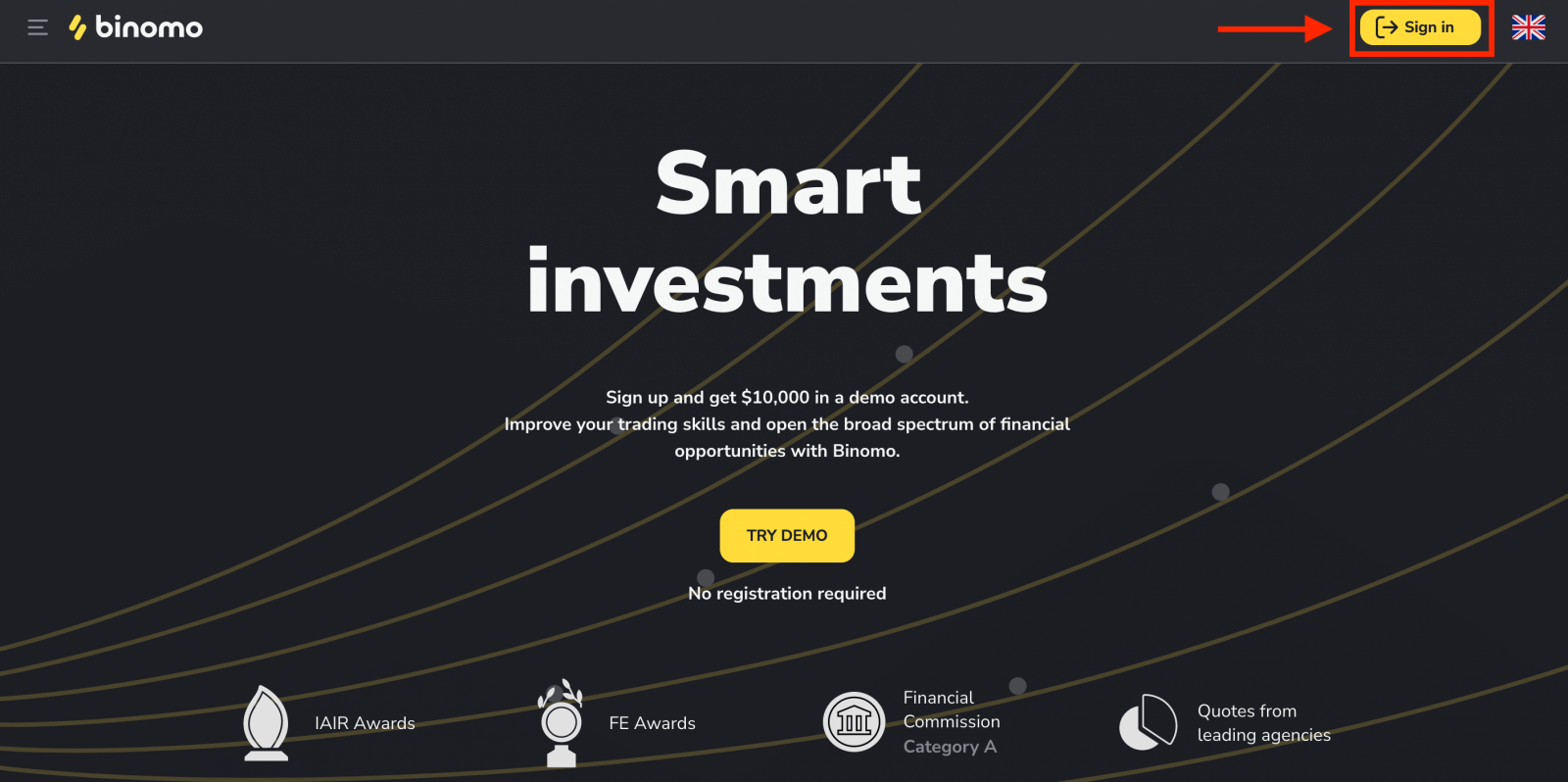
Om u aan te melden, moet u de volgende stappen uitvoeren en op "Account aanmaken" klikken.
- Voer een geldig e-mailadres in en maak een veilig wachtwoord aan.
- Kies de valuta van uw rekening voor al uw handels- en stortingsoperaties. U kunt Amerikaanse dollars, euro's of, voor de meeste regio's, de nationale valuta kiezen.
- Lees de klantovereenkomst en het privacybeleid en bevestig deze door op het selectievakje te klikken.
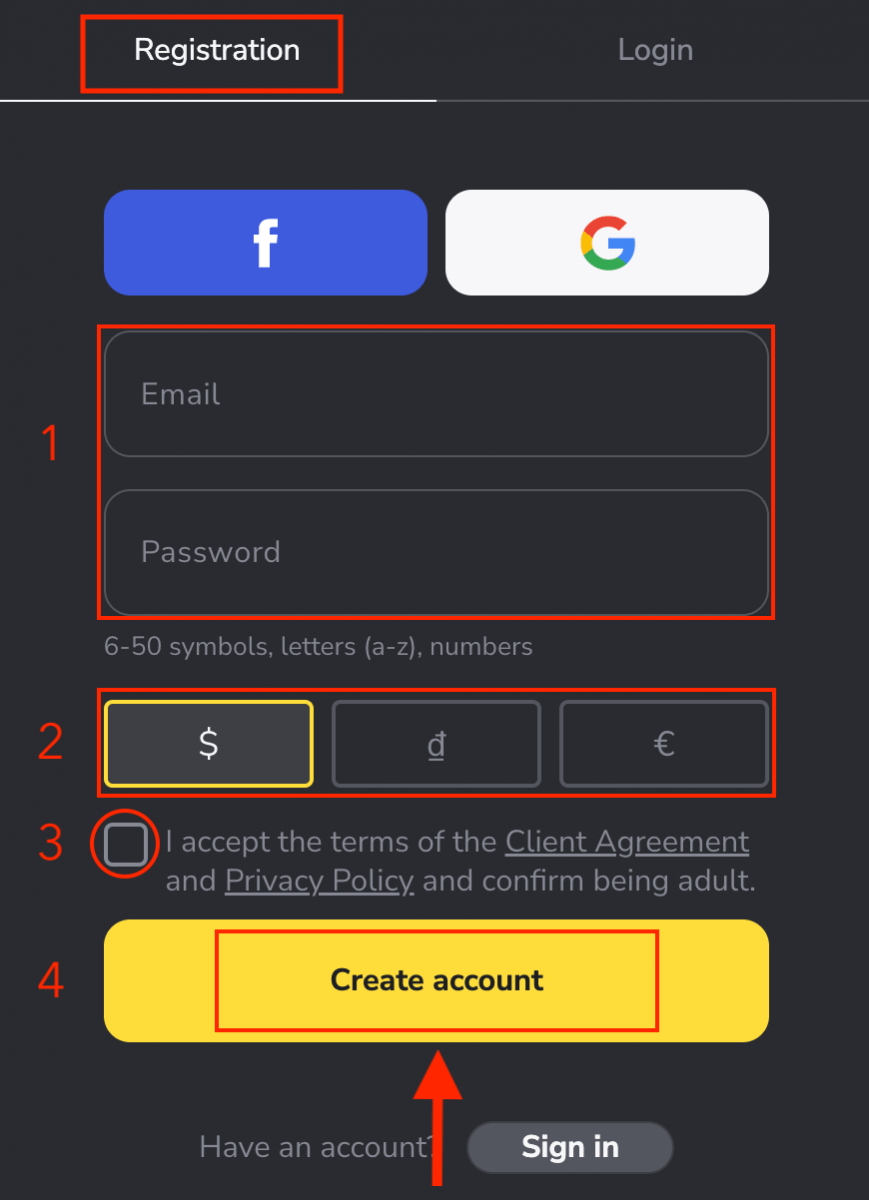
Daarna wordt er een bevestigingsmail gestuurd naar het e-mailadres dat je hebt ingevoerd. Bevestig uw e-mailadres om uw account te beschermen en meer platformmogelijkheden te ontgrendelen, klik op de knop "E-mail bevestigen" .

Uw e-mail is succesvol bevestigd. U wordt automatisch doorgestuurd naar het Binomo Trading-platform.
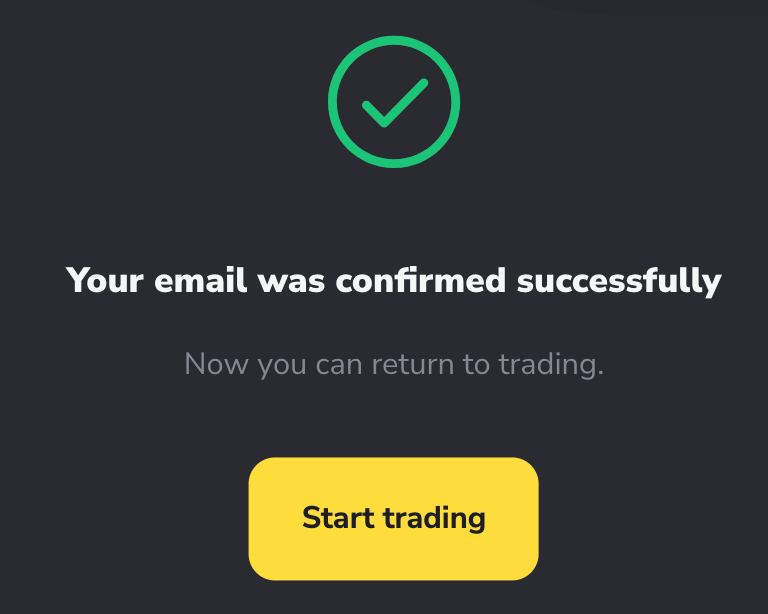
U heeft $ 10.000 in uw demo-account.Een demo-account is een hulpmiddel om vertrouwd te raken met het platform en uw handelsvaardigheden op verschillende activa te oefenen. U kunt in realtime handelen en leren hoe u de markten kunt analyseren met behulp van technische indicatoren zonder uw geld te riskeren.
U kunt na het storten ook handelen op een echte of toernooirekening.
Hoe te storten op Binomo
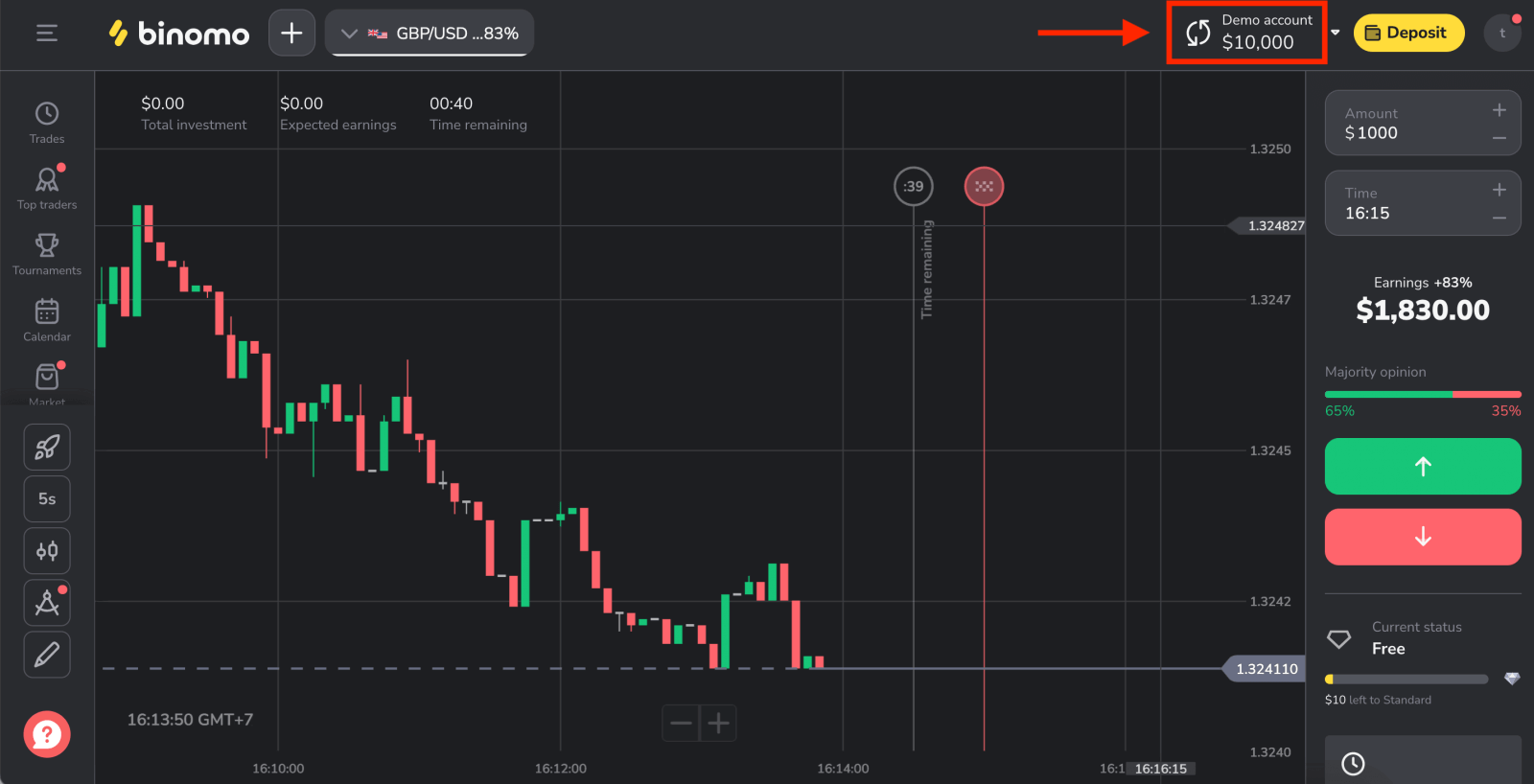
Registreer een Binomo-account op Mobile Web
Als u wilt handelen op het mobiele web van het Binomo-handelsplatform, kunt u dat eenvoudig doen. Open in eerste instantie uw browser op uw mobiele apparaat. Bezoek daarna de website van de hoofdpagina van Binomo .
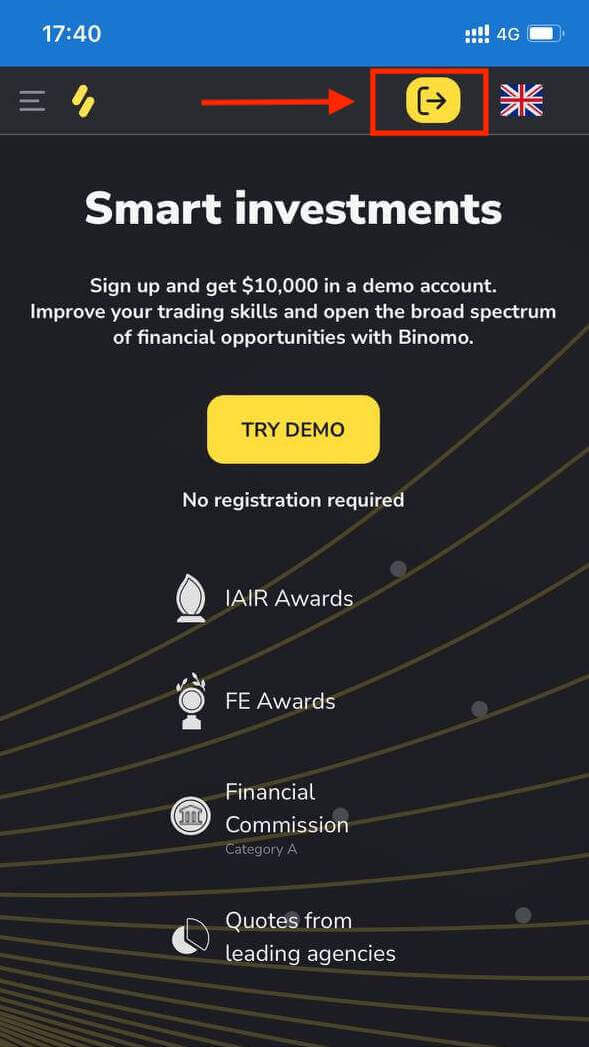
Bij deze stap voeren we nog de gegevens in: e-mail, wachtwoord, selecteer een valuta, vink "Klantovereenkomst" aan en klik op "Account aanmaken"
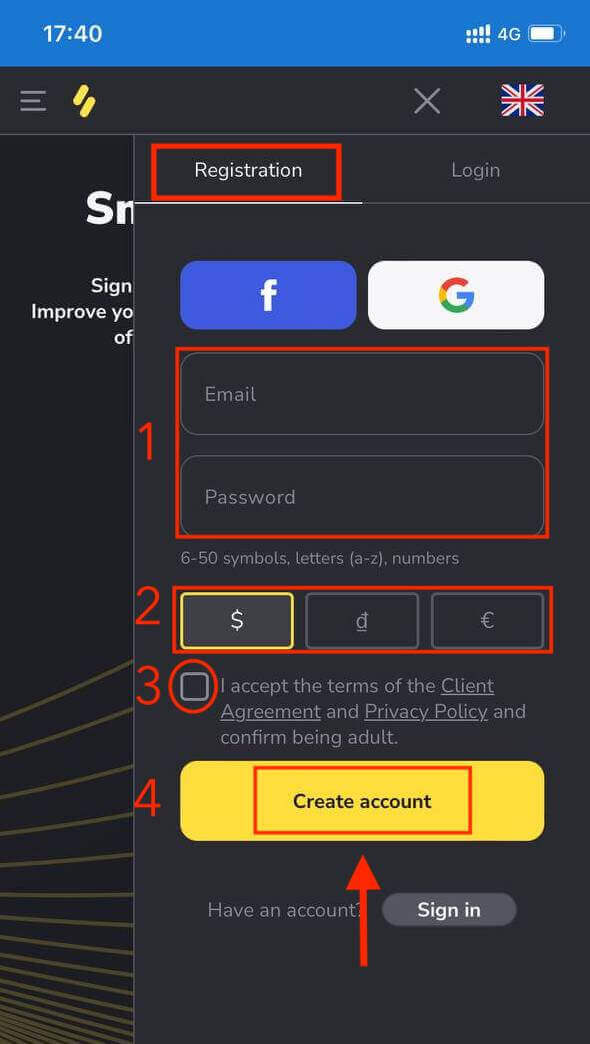
Gefeliciteerd! Uw inschrijving is voltooid! U hoeft zich nu niet meer te registreren om een demo-account te openen .Met een demo-account van $ 10.000 kun je gratis zoveel oefenen als je nodig hebt.
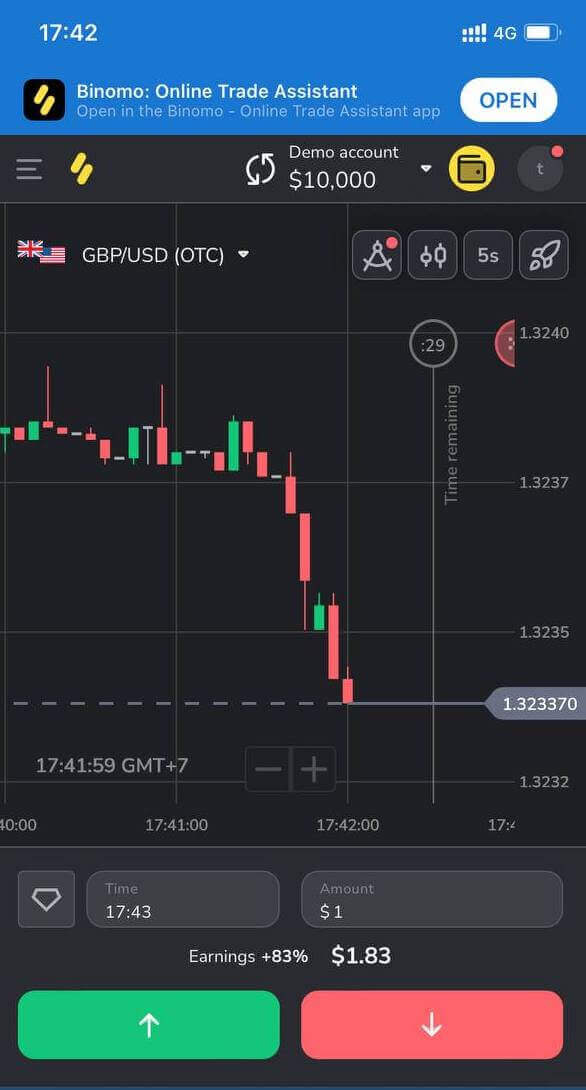
Registreer een account op de Binomo-app iOS
Handel onderweg, rechtstreeks vanaf uw telefoon met de Binomo-app. U moet de app downloaden van de App Store of hier . Zoek gewoon naar "Binomo: Online Trade Assistant" en download het op uw iPhone of iPad.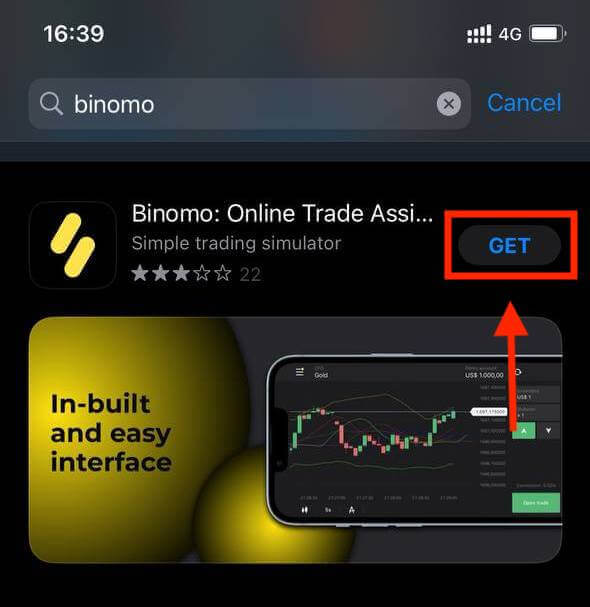
Registratie op het mobiele iOS-platform is ook voor u beschikbaar . Klik op "Aanmelden".
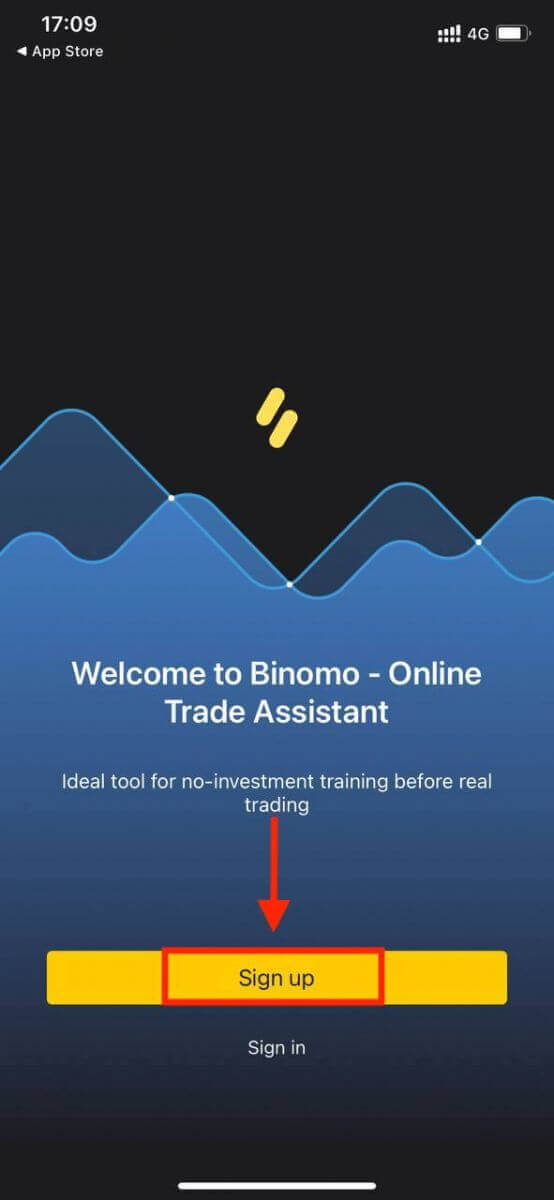
- Voer uw e-mailadres en nieuw wachtwoord in
- Selecteer de valuta van de rekening
- Klik op de gele knop "Aanmelden".
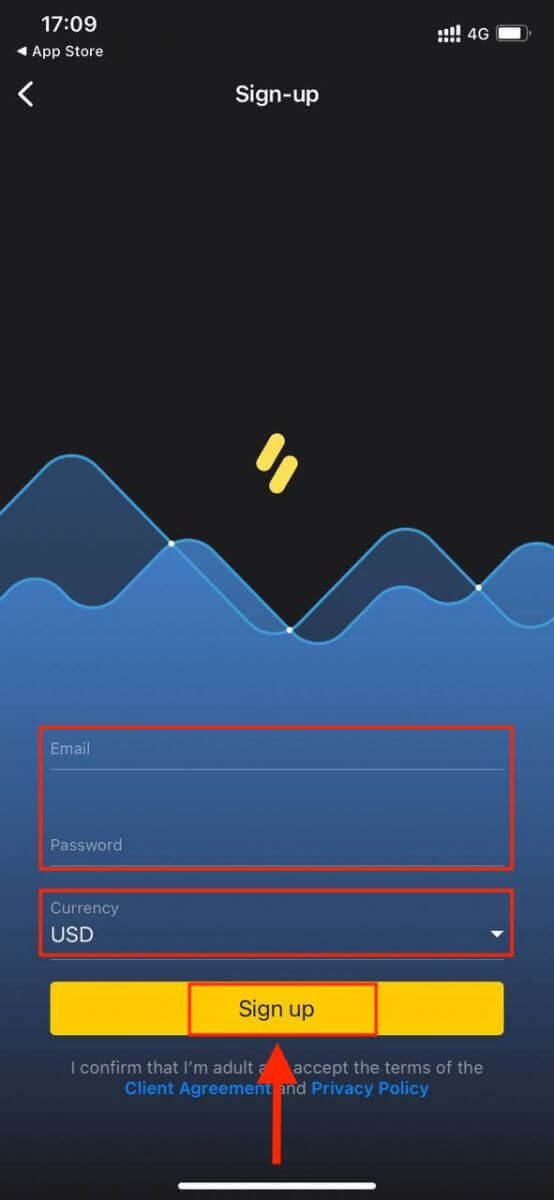
Nu kunt u Binomo verhandelen op uw iPhone of iPad. U hoeft uw eigen geld niet meteen aan handelen uit te geven. We bieden oefendemo-accounts, waarmee u het beleggen met virtuele fondsen kunt testen met behulp van echte marktgegevens.
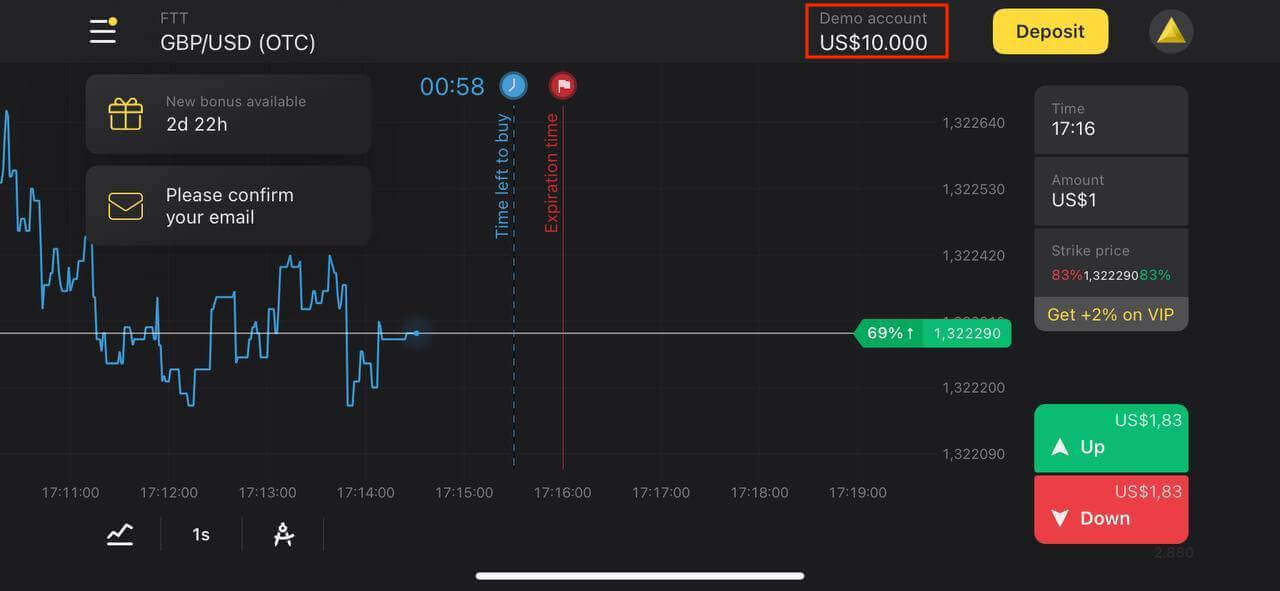
Registreer een account op de Binomo-app Android
De Binomo-handelsapp voor Android wordt beschouwd als de beste app voor online handelen. Het heeft dus een hoge waardering in de winkel.
U moet de Binomo-applicatie installeren om een handelsaccount aan te maken of u kunt de link volgen om de app direct te downloaden.
Druk op de knop " Installeren " in Google Play. Wacht tot het installatieproces is voltooid.
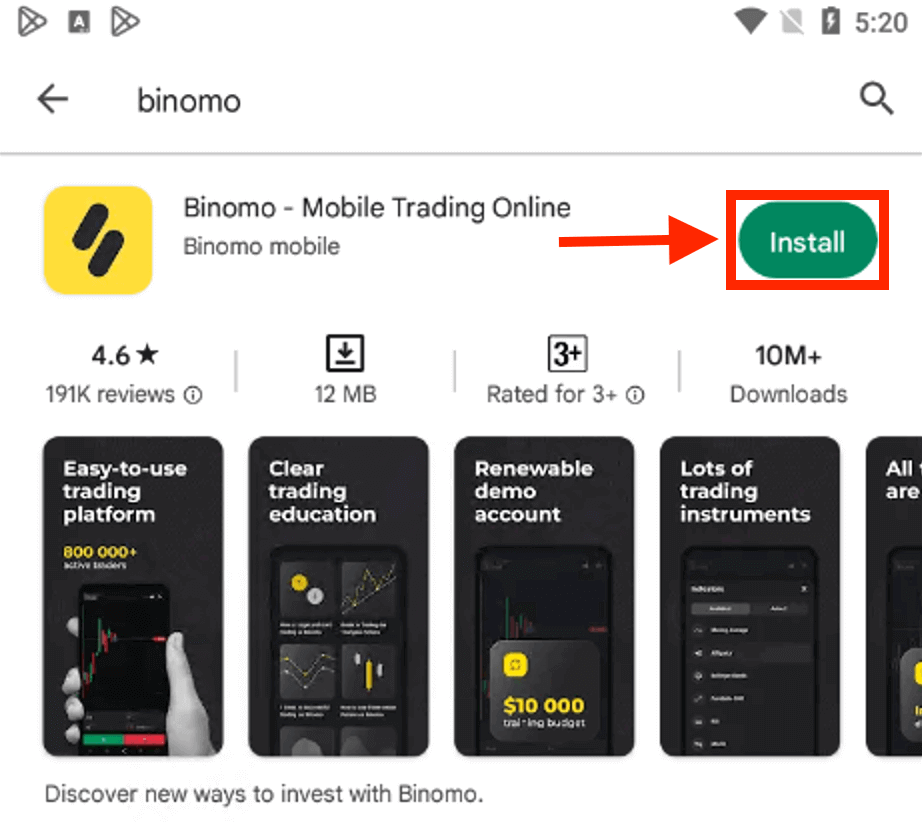
Klik op "Aanmelden" om een nieuw Binomo-account aan te maken.
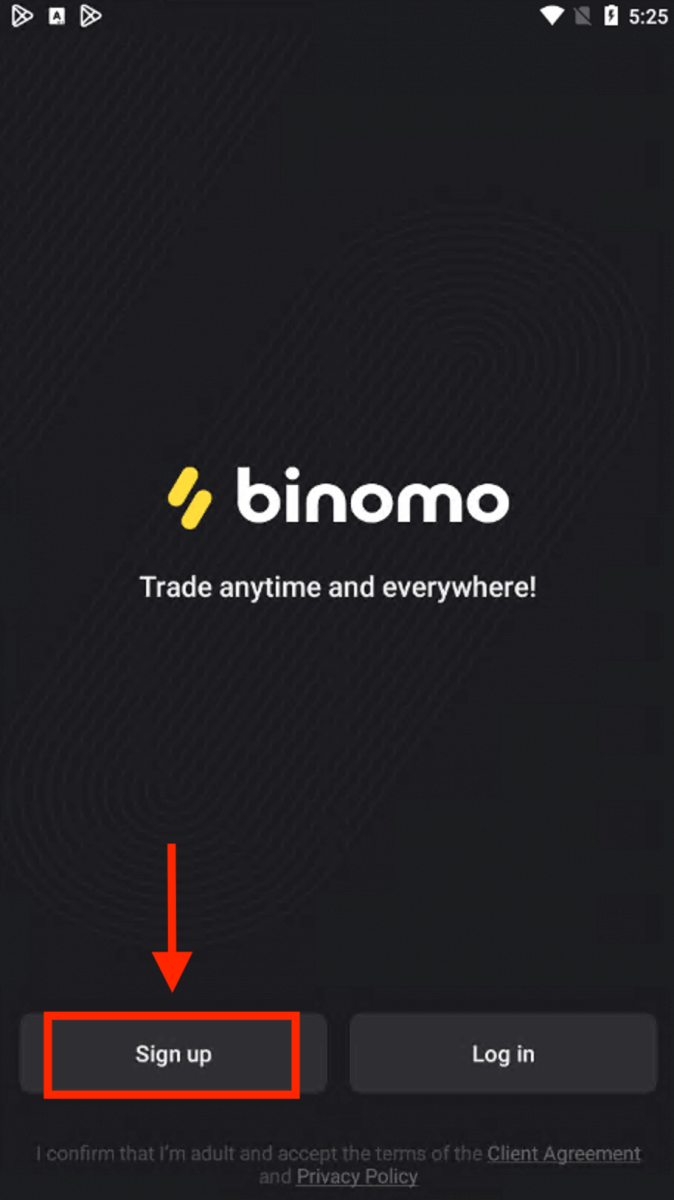
- Vul je e-mailadres in
- Voer een nieuw wachtwoord in
- Klik op de gele knop "Aanmelden".
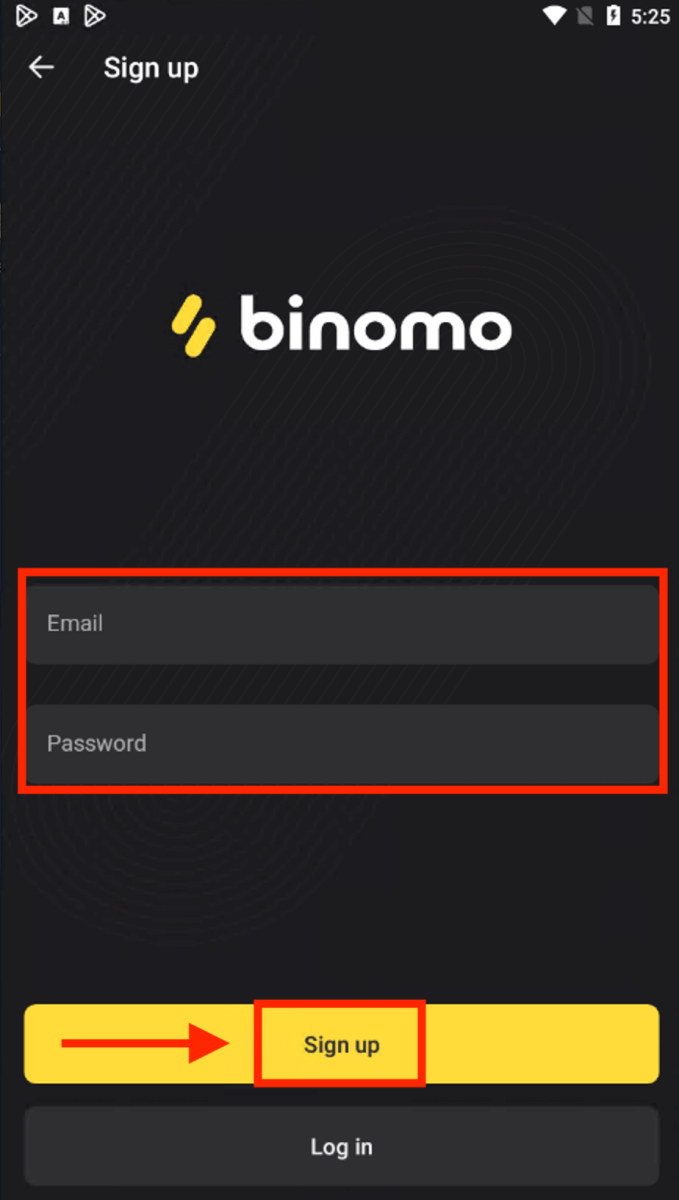
Nu kunt u Binimo verhandelen op een mobiel Android-apparaat.

Veelgestelde vragen (FAQ)
Welke soorten accountstatussen beschikbaar zijn op het platform
Er zijn 4 soorten statussen op het platform: gratis, standaard, goud en VIP.- Een gratis status is beschikbaar voor alle geregistreerde gebruikers. Met deze status kunt u handelen op het demo-account met virtuele fondsen.
- Om een standaardstatus te krijgen , stort u in totaal $ 10 (of een equivalent bedrag in de valuta van uw account).
- Om een Gold- status te krijgen, stort u in totaal $ 500 (of een equivalent bedrag in de valuta van uw account).
- Om een VIP- status te krijgen, stort u in totaal $1000 (of een equivalent bedrag in de valuta van uw account) en bevestigt u uw telefoonnummer.
Kunnen familieleden zich registreren op de website en handelen vanaf hetzelfde apparaat
Leden van dezelfde familie kunnen op Binomo handelen, maar alleen op verschillende accounts en vanaf verschillende apparaten en IP-adressen.
Waarom zou ik mijn e-mail moeten bevestigen?
Het bevestigen van uw e-mail heeft een aantal voordelen:1. Beveiliging van een account. Zodra uw e-mail is bevestigd, kunt u eenvoudig uw wachtwoord herstellen, naar ons ondersteuningsteam schrijven of indien nodig uw account blokkeren. Het zorgt ook voor de veiligheid van uw account en helpt voorkomen dat fraudeurs er toegang toe krijgen.
2. Geschenken en promoties. We houden je op de hoogte van nieuwe competities, bonussen en promotiecodes, zodat je niets hoeft te missen.
3. Nieuws en educatief materiaal. We proberen ons platform altijd te verbeteren, en als we iets nieuws toevoegen, informeren we je. We sturen ook uniek trainingsmateriaal: strategieën, tips en commentaar van experts.
Wat is een demo-account
Zodra u zich aanmeldt op het platform, krijgt u toegang tot het demo-account van $ 10.000,00 (of een equivalent bedrag in de valuta van uw account).Een demo-account is een oefenaccount waarmee u transacties op een real-time grafiek kunt afsluiten zonder investeringen. Het helpt u vertrouwd te raken met het platform, nieuwe strategieën te oefenen en verschillende mechanismen uit te proberen voordat u overschakelt naar een echt account. U kunt op elk moment wisselen tussen uw demo- en echte accounts.
Opmerking . Het geld op het demo-account is niet echt. U kunt ze verhogen door succesvolle transacties af te sluiten of aanvullen als ze op zijn, maar u kunt ze niet intrekken.
Hoe account op Binomo te verifiëren
Hoe mijn identiteit op Binomo te verifiëren
Zodra verificatie is aangevraagd, krijgt u een pop-upmelding en verschijnt het item "Verificatie" in het menu. Om uw identiteit te verifiëren, moet u deze stappen volgen:
1) Klik op "Verifiëren" in de pop-upmelding.
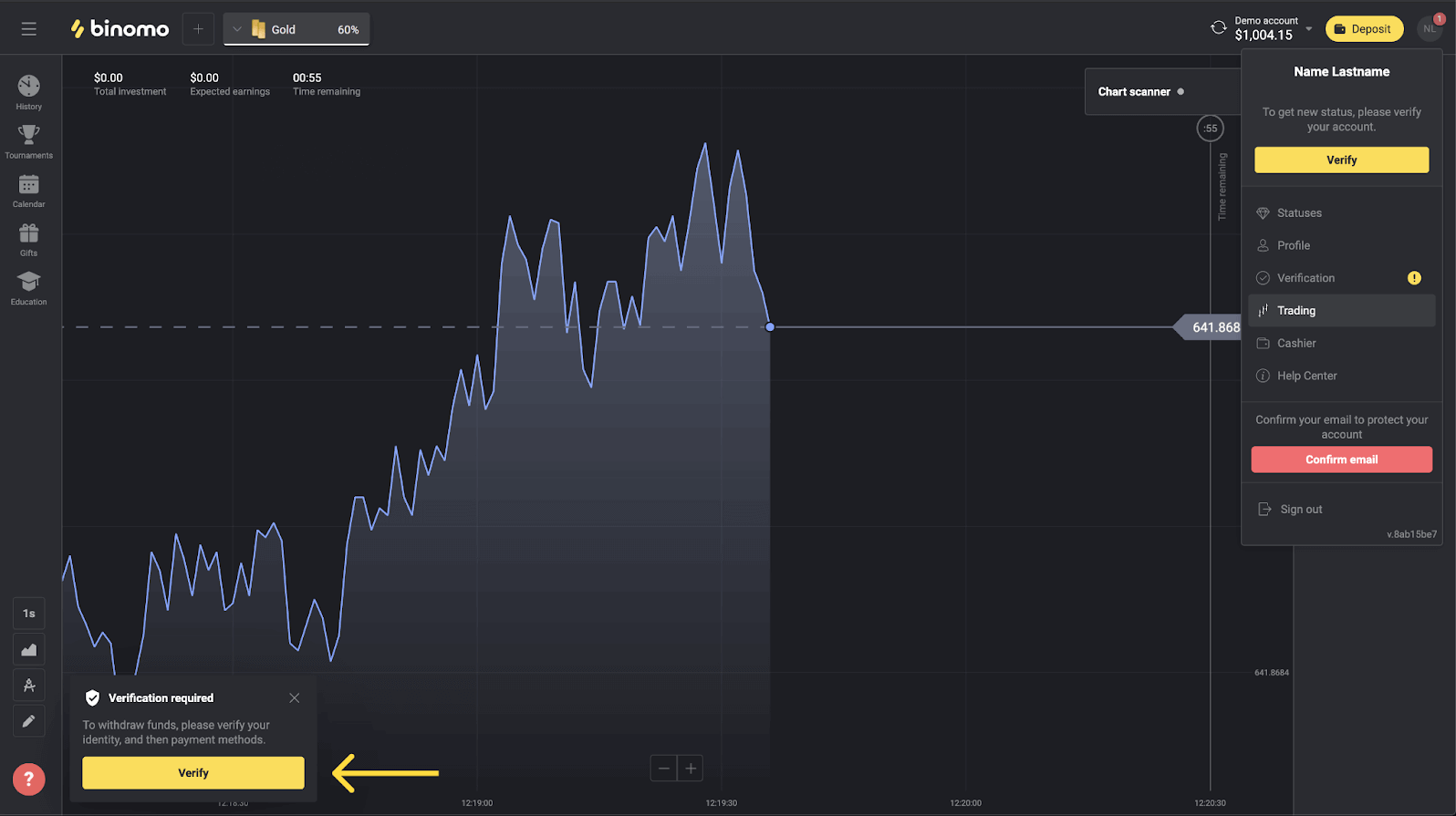
2) Of klik op je profielfoto om het menu te openen.
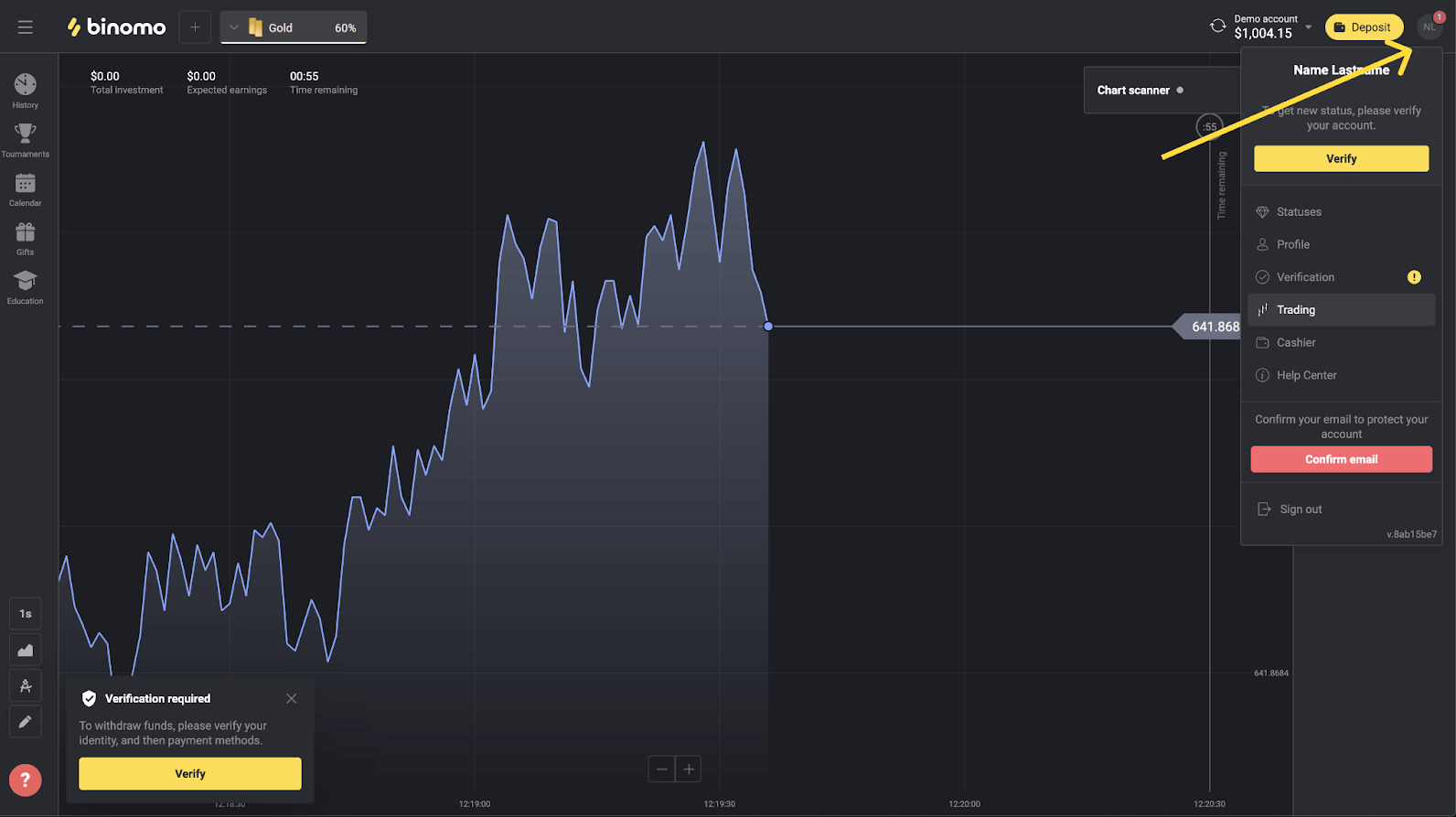
3) Klik op de knop "Verifiëren" of selecteer "Verificatie" in het menu.
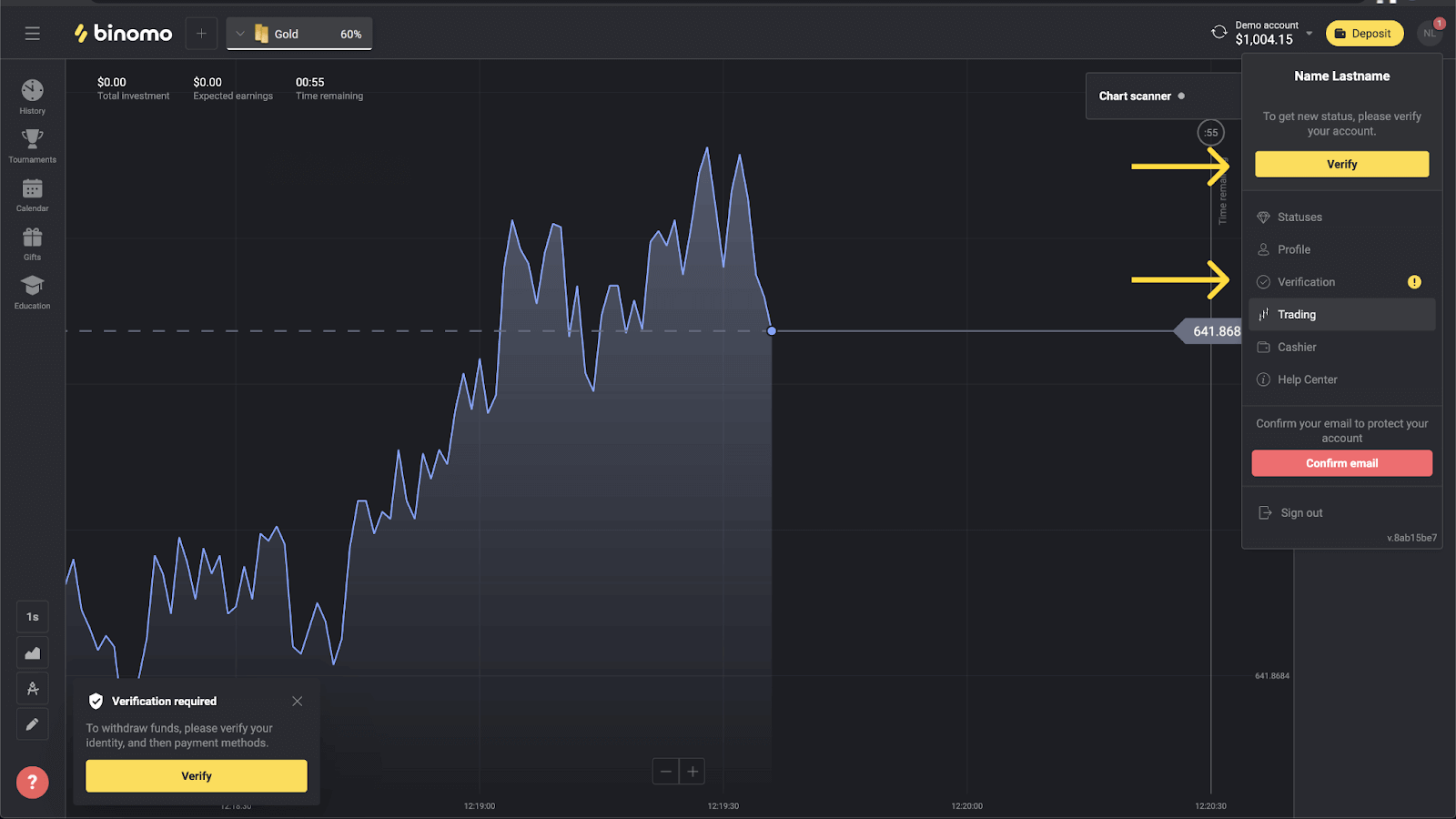
4) U wordt doorgestuurd naar de pagina "Verificatie" met de lijst met alle documenten die moeten worden geverifieerd. Eerst moet u uw identiteit verifiëren. Druk hiervoor op de knop "Verifiëren" naast "ID-kaart".
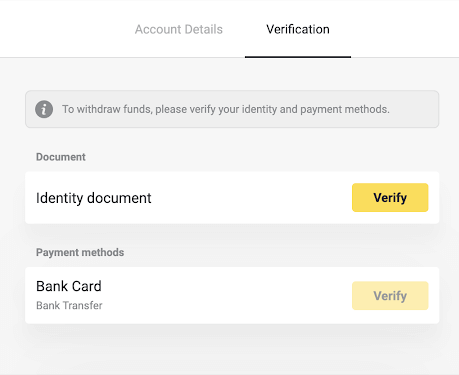
5) Voordat u met de verificatie begint, markeert u de selectievakjes en klikt u op "Volgende".
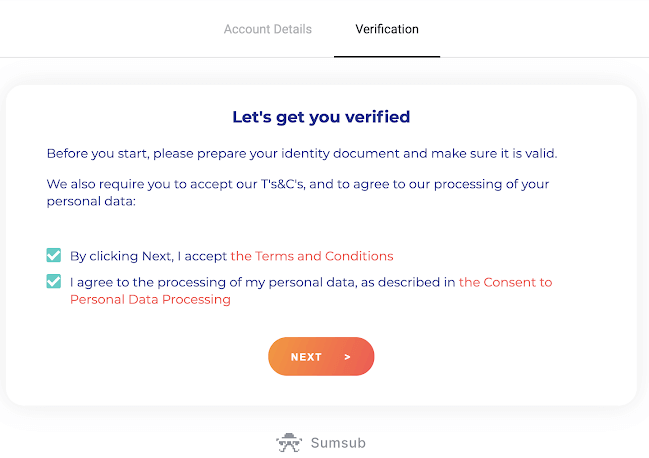
6) Kies het land van uitgifte van uw documenten in het vervolgkeuzemenu en selecteer vervolgens het documenttype. Druk op "Volgende".
Opmerking. Wij accepteren paspoorten, ID-kaarten en rijbewijzen. Soorten documenten kunnen per land verschillen, bekijk de volledige documentenlijst.
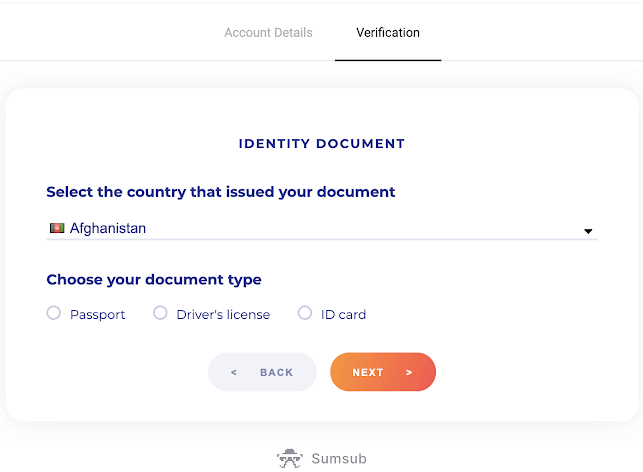
7) Upload het door u gekozen document. Eerst voorkant, dan – achterkant (als het document dubbelzijdig is). Wij accepteren documenten in de volgende formaten: jpg, png, pdf.
Zorg ervoor dat uw document:
- Minstens één maand geldig vanaf de uploaddatum (voor inwoners van Indonesië en Brazilië is de geldigheid niet relevant).
- Gemakkelijk te lezen: uw volledige naam, nummers en datums zijn duidelijk. Alle vier de hoeken van het document moeten zichtbaar zijn.
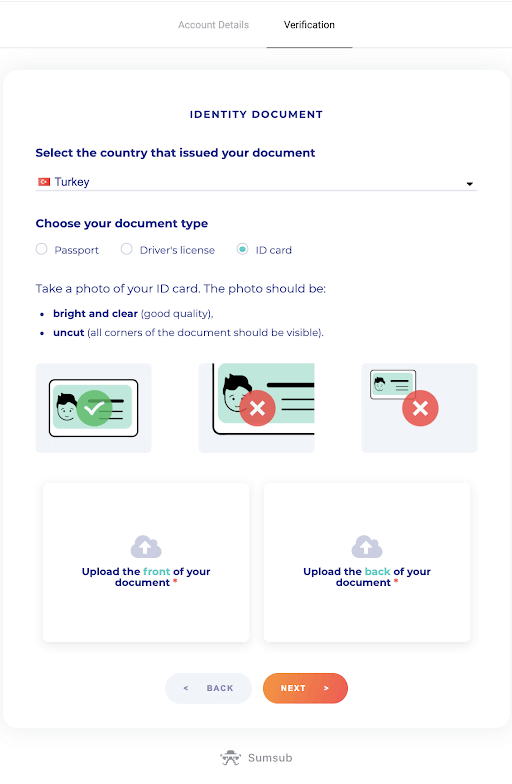
8) Druk indien nodig op "Bewerken" om een ander document te uploaden voordat u het indient. Als u klaar bent, drukt u op "Volgende" om de documenten in te dienen.
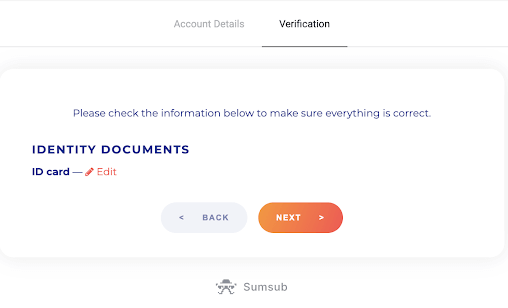
9) Uw documenten zijn succesvol ingediend. Druk op "OK" om terug te keren naar de pagina "Verificatie".
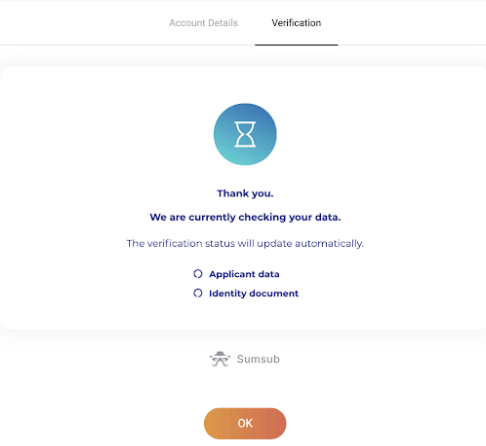
10) De status van uw ID-verificatie verandert in "In behandeling". Het kan tot 10 minuten duren om uw identiteit te verifiëren.
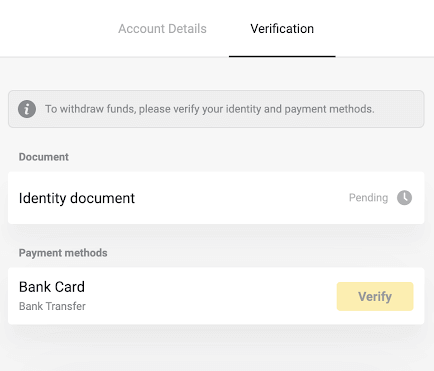
11) Zodra uw identiteit is bevestigd, verandert de status in "Gereed" en kunt u beginnen met het verifiëren van de betaalmethoden.
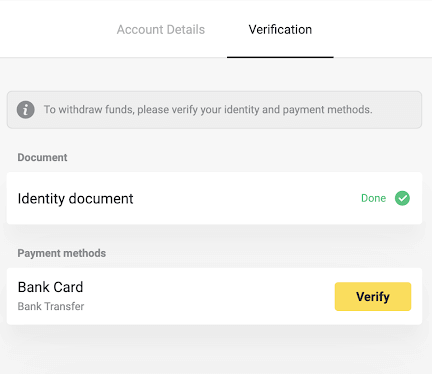
Voor meer informatie over de verificatie van betalingsmethoden, raadpleegt u Hoe een bankkaart verifiëren? en Hoe verifieer ik een niet-gepersonaliseerde bankkaart? Lidwoord.
12) Als het niet nodig is om de betalingsmethoden te verifiëren, krijgt u meteen de status 'Geverifieerd'. U kunt ook weer geld opnemen.
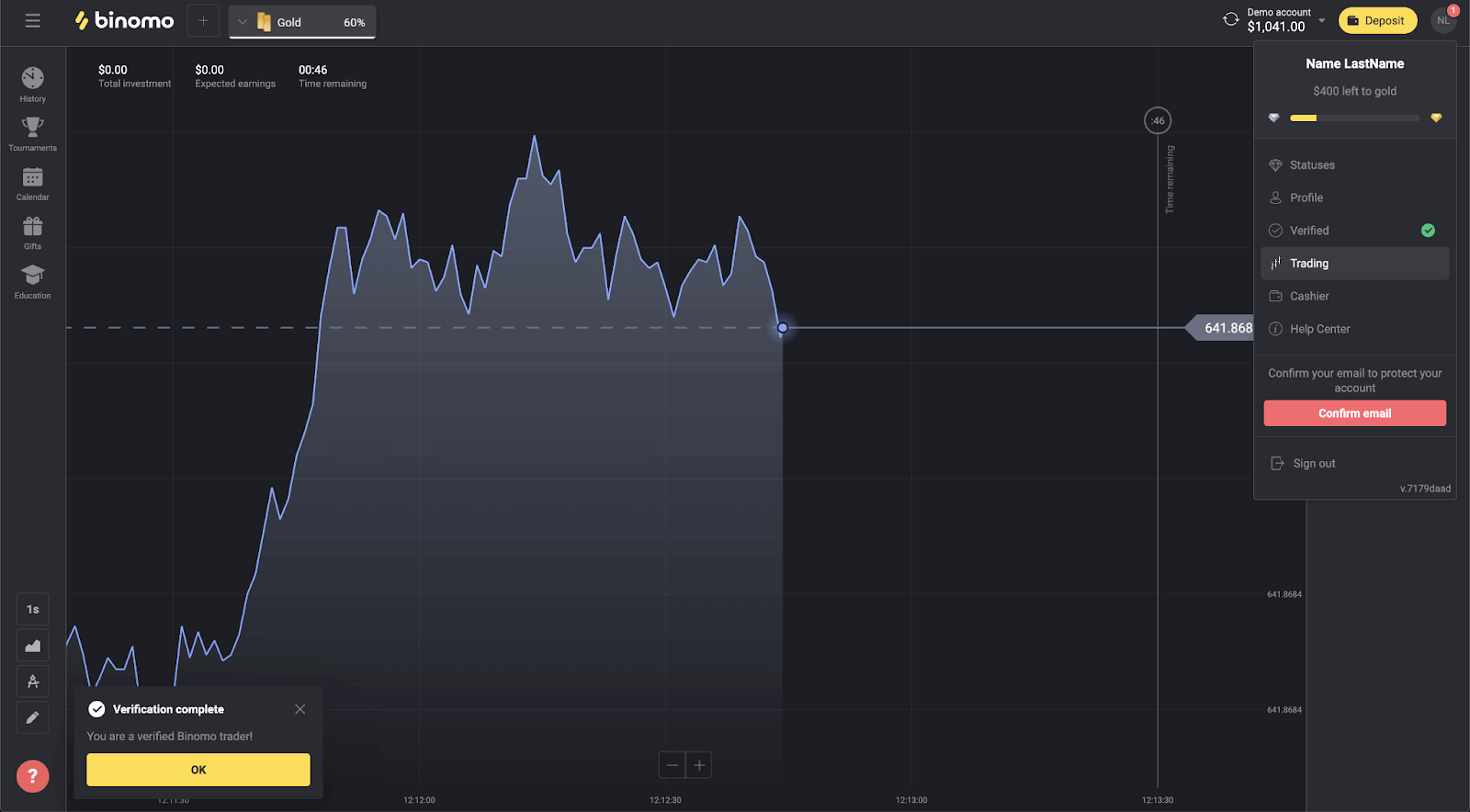
Hoe een bankkaart op Binomo te verifiëren
Zodra verificatie is aangevraagd, krijgt u een pop-upmelding en verschijnt het item "Verificatie" in het menu.Opmerking . Om een betaalmethode te verifiëren, moet u eerst uw identiteit verifiëren. Zie Hoe verifieer ik mijn identiteit? hierboven
Zodra uw identiteit is bevestigd, kunt u beginnen met het verifiëren van uw bankkaarten.
Om een bankkaart te verifiëren, moet u deze stappen volgen:
1) Klik op uw profielfoto om het menu te openen.

2) Klik op de knop "Verifiëren" of selecteer "Verificatie" in het menu.
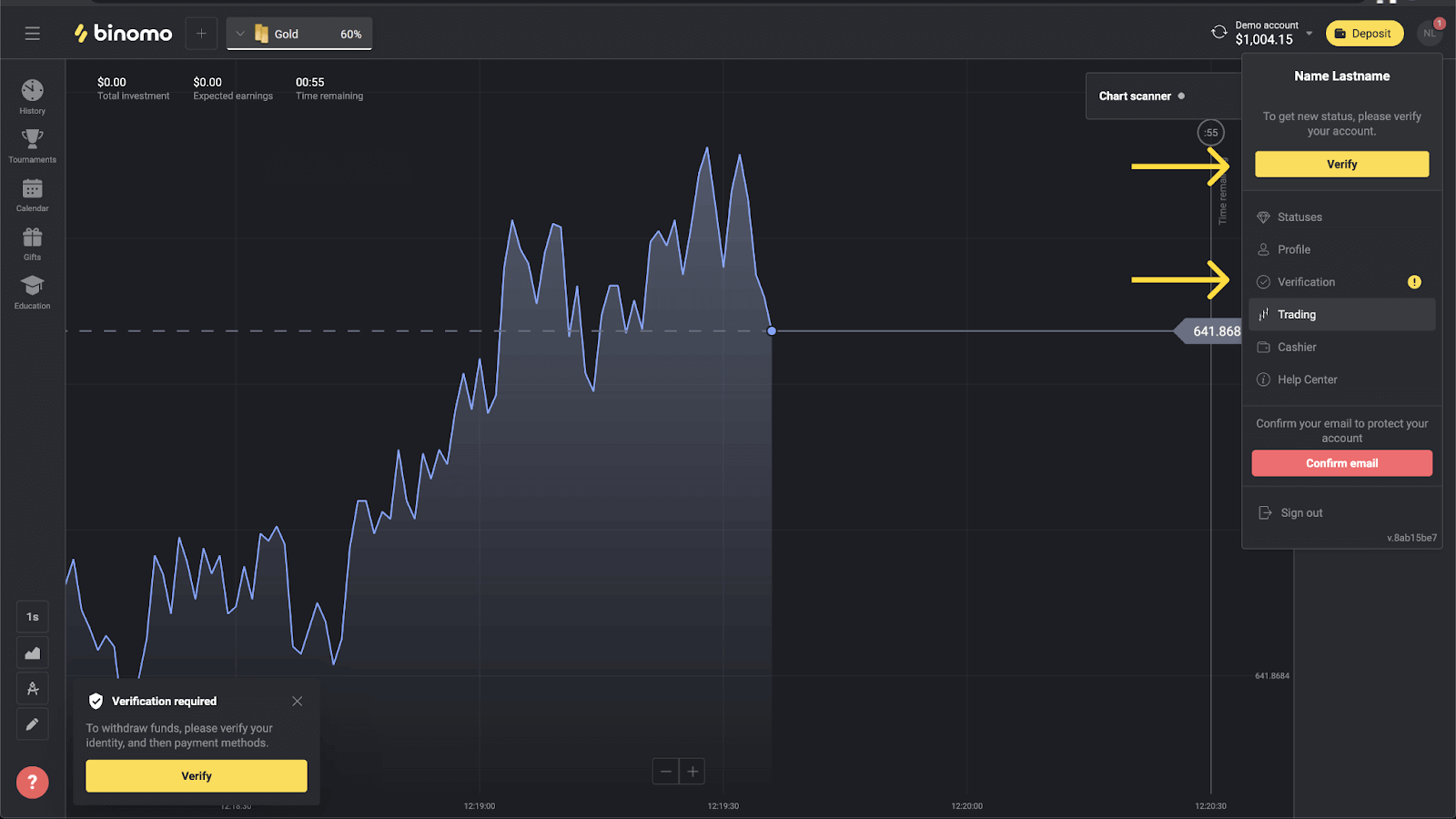
3) U wordt doorgestuurd naar de pagina 'Verificatie' met de lijst met alle niet-geverifieerde betaalmethoden. Kies een betaalmethode waarmee je wilt beginnen en druk op "Verifiëren".
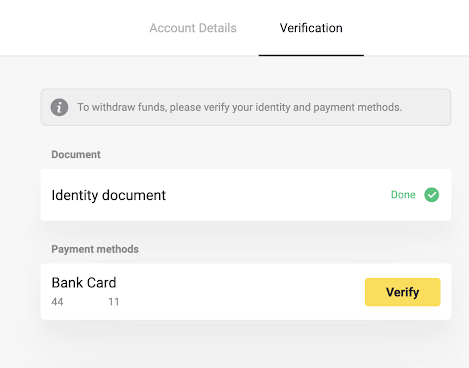
4) Upload een foto van uw bankpas, alleen de voorkant, zodat de naam, het kaartnummer en de vervaldatum van de kaarthouder zichtbaar zijn. We accepteren foto's in de volgende formaten: jpg, png, pdf. Druk op "Volgende".
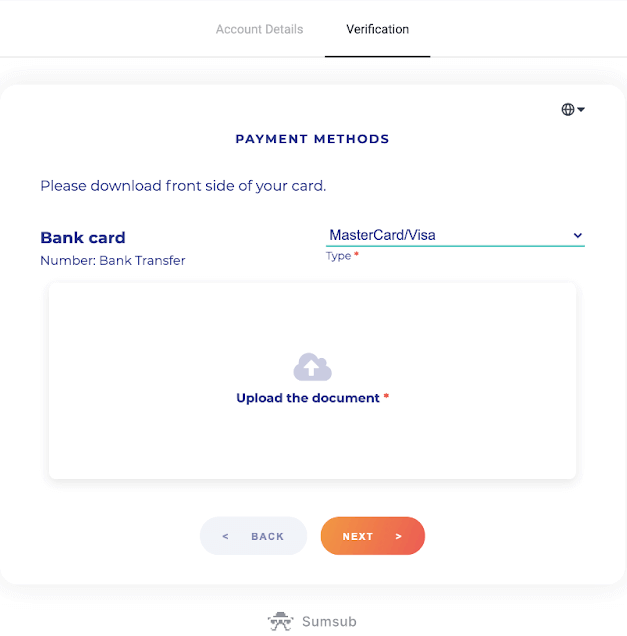
5) Uw foto is succesvol verzonden. Druk op "OK" om terug te keren naar de pagina "Verificatie".
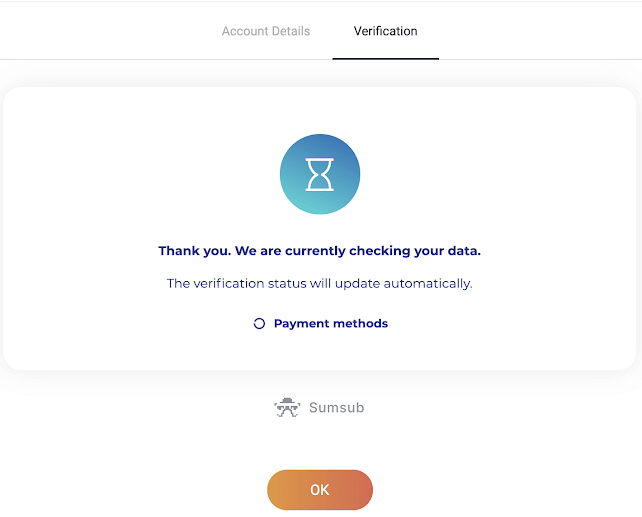
6) De verificatiestatus van de bankkaart verandert in "In behandeling". Het kan tot 10 minuten duren om een bankpas te verifiëren.
U moet alle betalingsmethoden op de lijst verifiëren om de verificatie te voltooien.
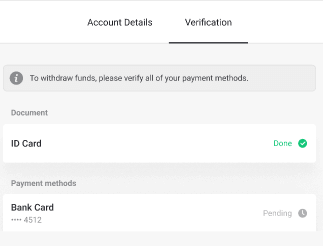
7) Zodra de verificatie is voltooid, ontvangt u een melding en verandert uw status in "Geverifieerd". U kunt ook weer geld opnemen.
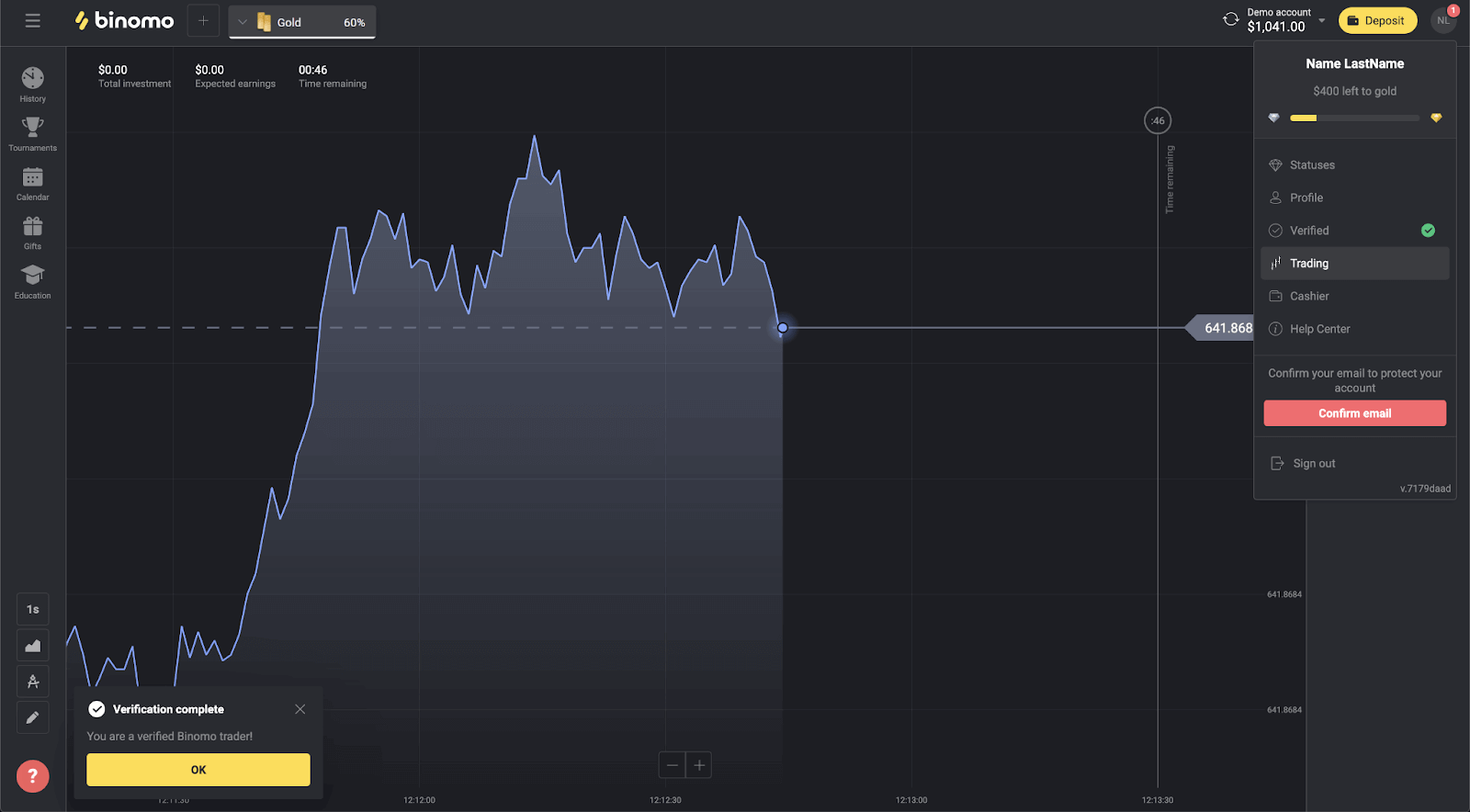
Hoe een niet-gepersonaliseerde bankkaart op Binomo te verifiëren
Zodra verificatie is aangevraagd, krijgt u een pop-upmelding en verschijnt het item "Verificatie" in het menu.Opmerking . Om een betaalmethode te verifiëren, moet u eerst uw identiteit verifiëren. Raadpleeg Hoe verifieer ik mijn identiteit hierboven?
Zodra uw identiteit is bevestigd, kunt u beginnen met het verifiëren van uw bankkaarten.
Om een niet-gepersonaliseerde bankkaart te verifiëren, moet u deze stappen volgen:
1) Klik op uw profielfoto om het menu te openen.
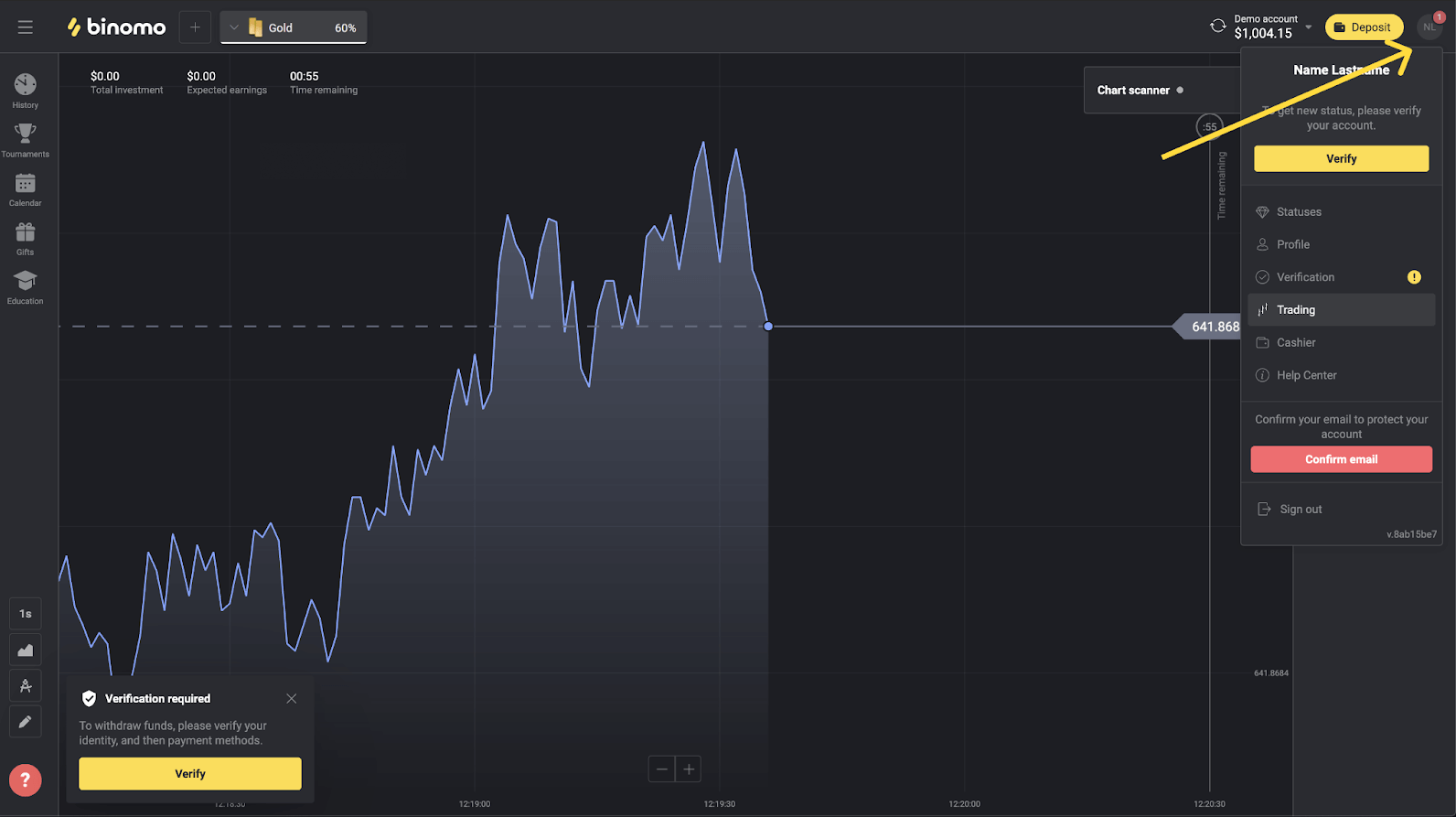
2) Klik op de knop "Verifiëren" of selecteer "Verificatie" in het menu.
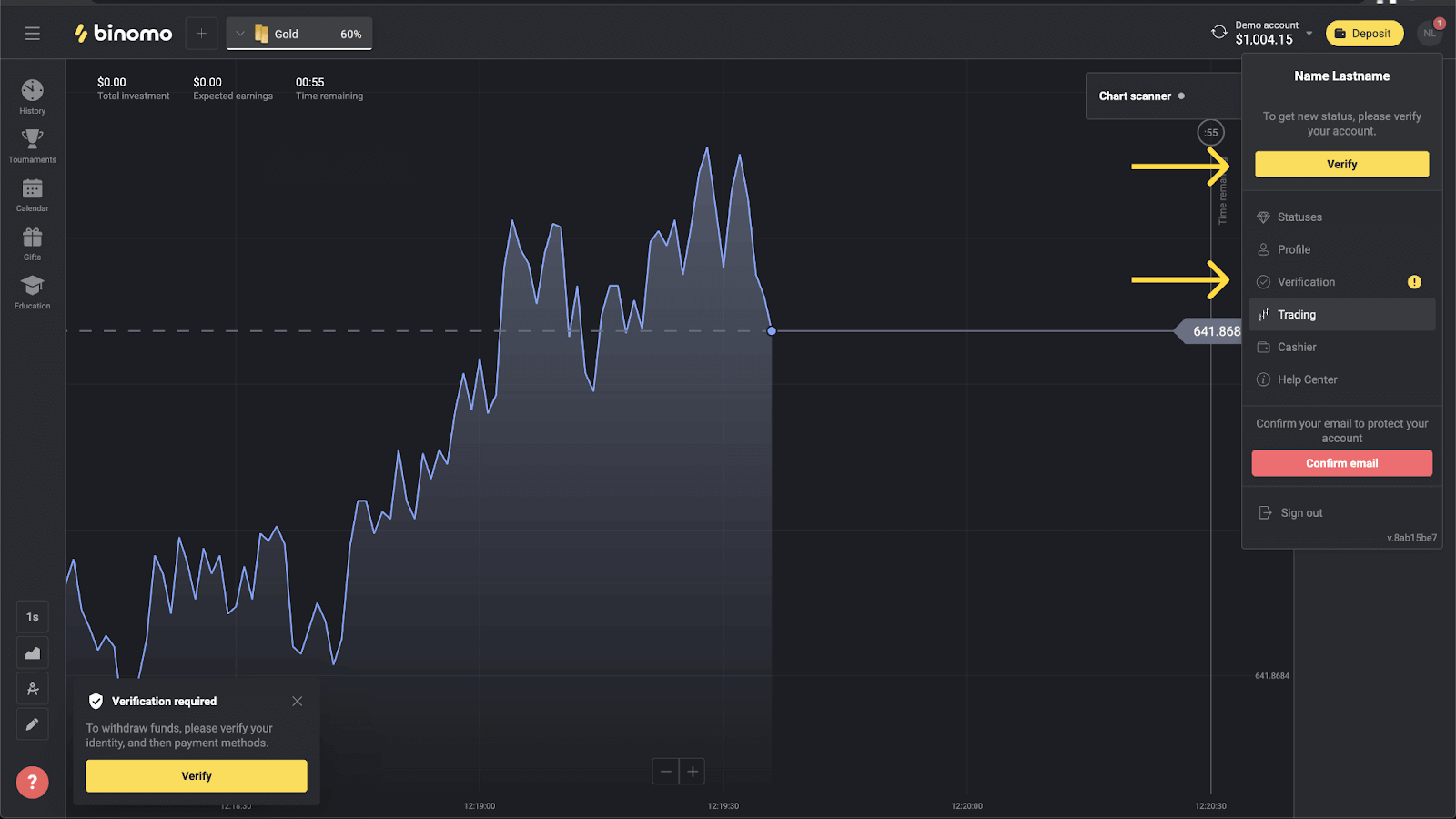
3) U wordt doorgestuurd naar de pagina 'Verificatie' met de lijst met alle niet-geverifieerde betaalmethoden. Kies een betaalmethode waarmee je wilt beginnen en druk op "Verifiëren".
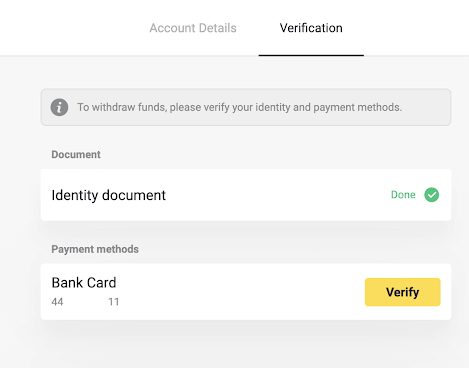
4) Upload een foto van je bankpas, alleen de voorkant, zodat het kaartnummer en de vervaldatum zichtbaar zijn. En een foto van het bankafschrift waarop de postzegel, de uitgiftedatum en uw naam zichtbaar zijn. Het document mag niet ouder zijn dan 3 maanden. Wij accepteren foto's in de volgende formaten: jpg, png, pdf. Druk op "Volgende".
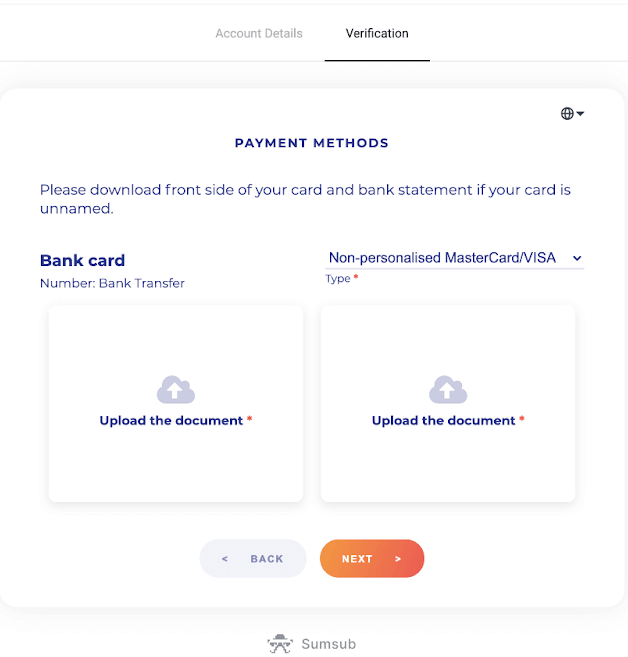
5) Uw documenten zijn succesvol ingediend. Druk op "OK" om terug te keren naar de pagina "Verificatie".
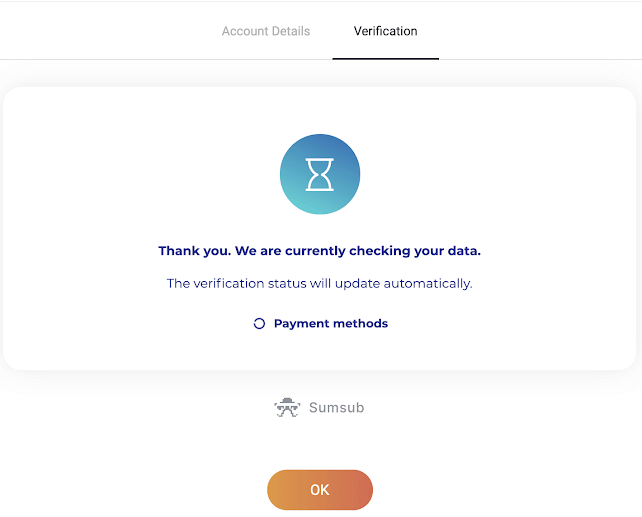
6) De status van uw bankkaartverificatie verandert in "In behandeling". Het kan tot 10 minuten duren om een bankpas te verifiëren.
U moet alle betalingsmethoden op de lijst verifiëren om de verificatie te voltooien.
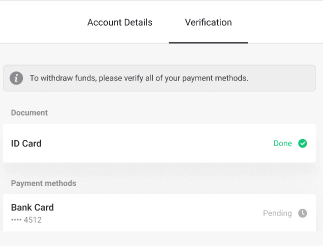
7) Zodra de verificatie is voltooid, ontvangt u een melding en verandert uw status in "Geverifieerd". U kunt ook weer geld opnemen.
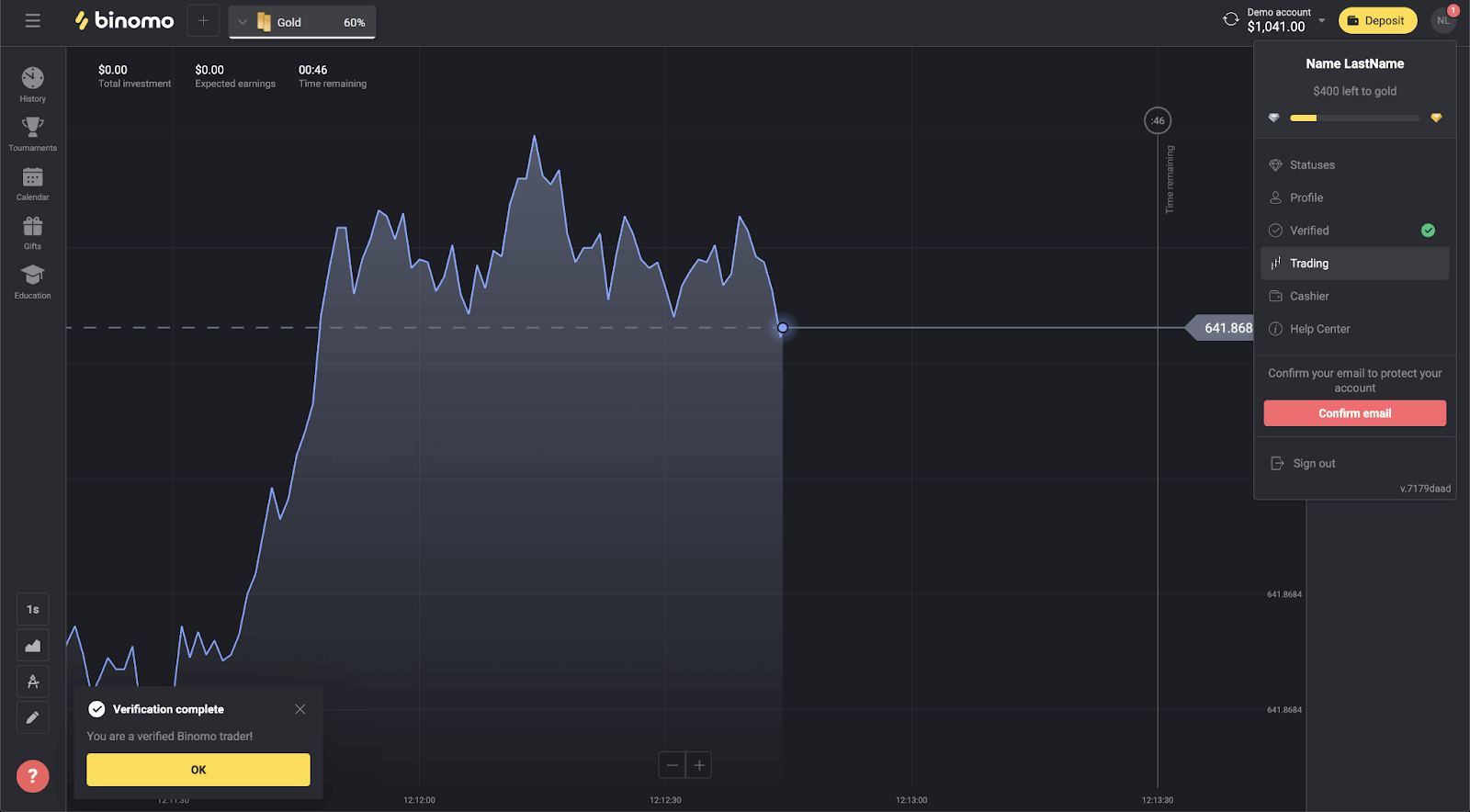
Hoe verifieer ik een virtuele bankkaart op Binomo
Zodra verificatie is aangevraagd, krijgt u een pop-upmelding en verschijnt het item "Verificatie" in het menu.
Opmerking . Om een betaalmethode te verifiëren, moet u eerst uw identiteit verifiëren. Zie Hoe verifieer ik mijn identiteit? artikel.
Zodra uw identiteit is bevestigd, kunt u beginnen met het verifiëren van uw bankkaarten.
Om een virtuele bankkaart te verifiëren, moet u deze stappen volgen:
1) Klik op uw profielfoto om het menu te openen.
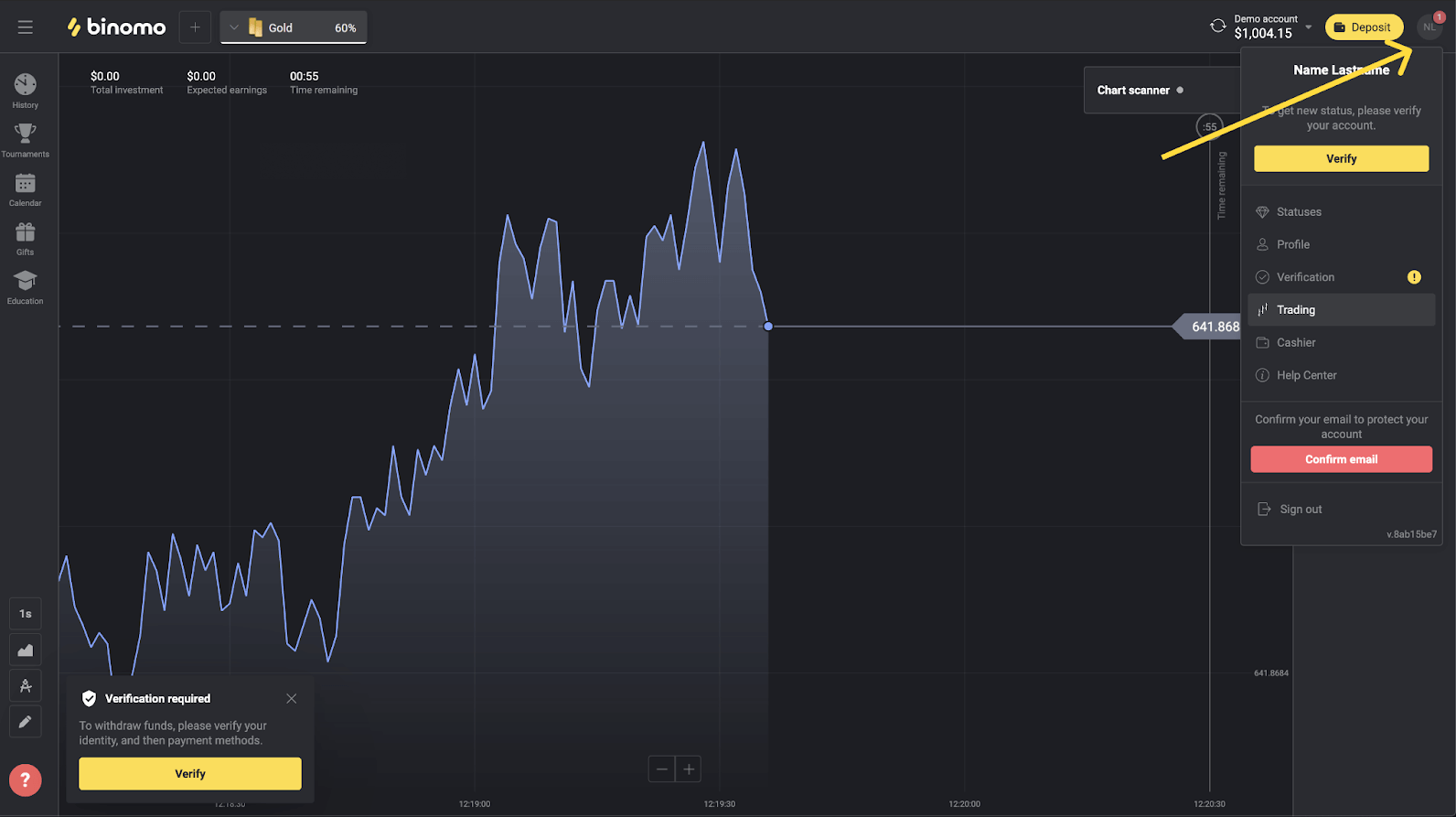
2) Klik op de knop "Verifiëren" of selecteer "Verificatie" in het menu.
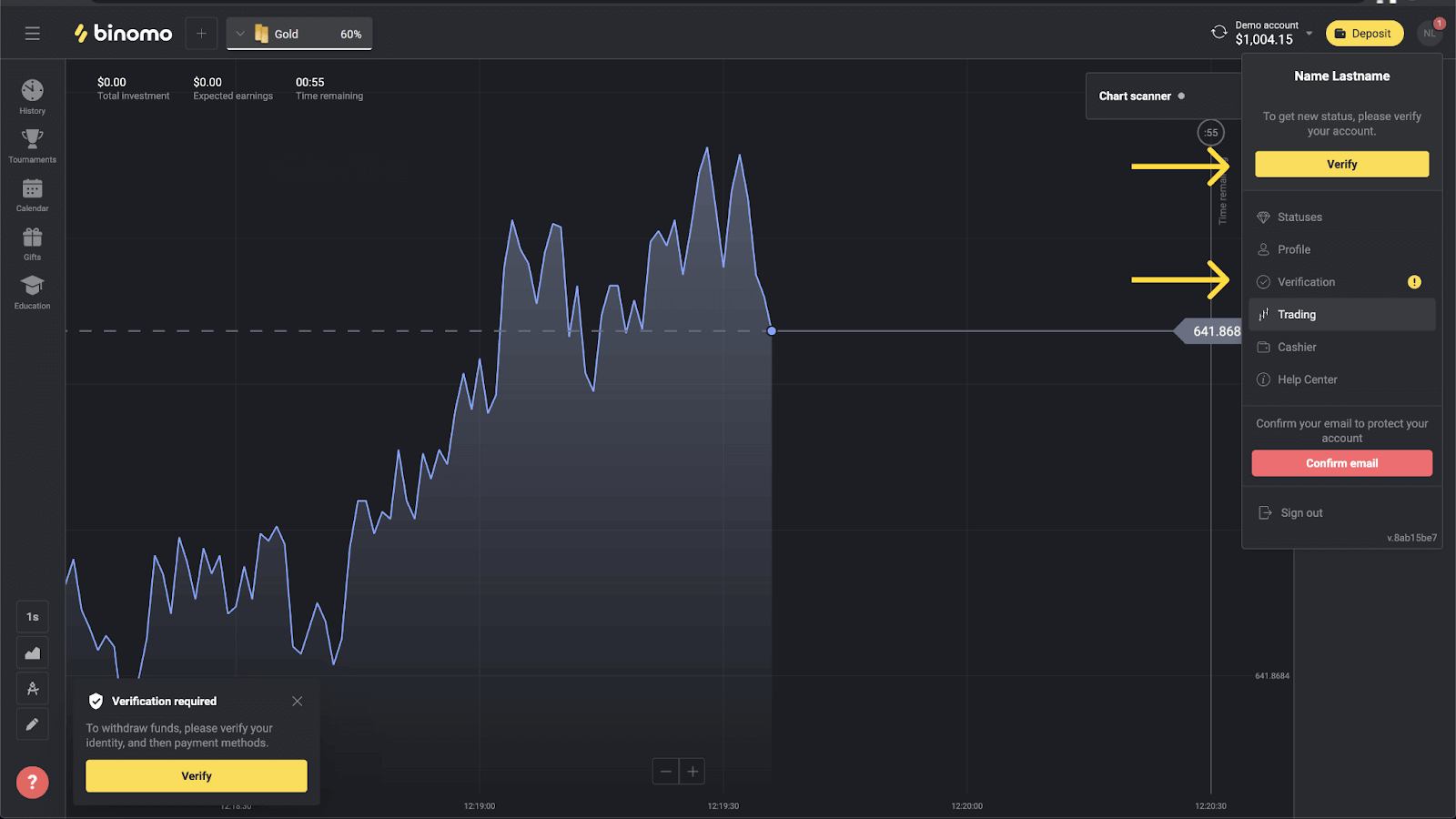
3) U wordt doorgestuurd naar de pagina 'Verificatie' met de lijst met alle niet-geverifieerde betaalmethoden. Kies uw virtuele bankkaart en druk op "Verifiëren".
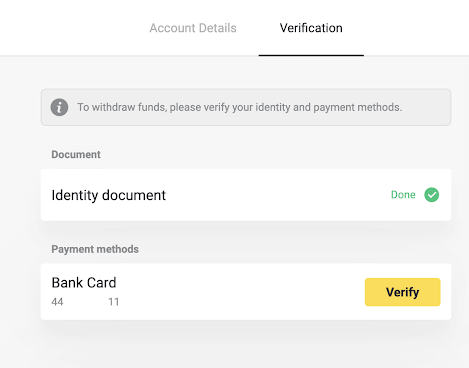
4) Upload een screenshot van uw virtuele bankkaart. Zorg ervoor dat de eerste 6 en de laatste 4 cijfers van het kaartnummer, de vervaldatum en de naam van de kaarthouder zichtbaar en gemakkelijk leesbaar zijn. We accepteren screenshots in de volgende formaten: jpg, png, pdf. Druk op "Volgende".
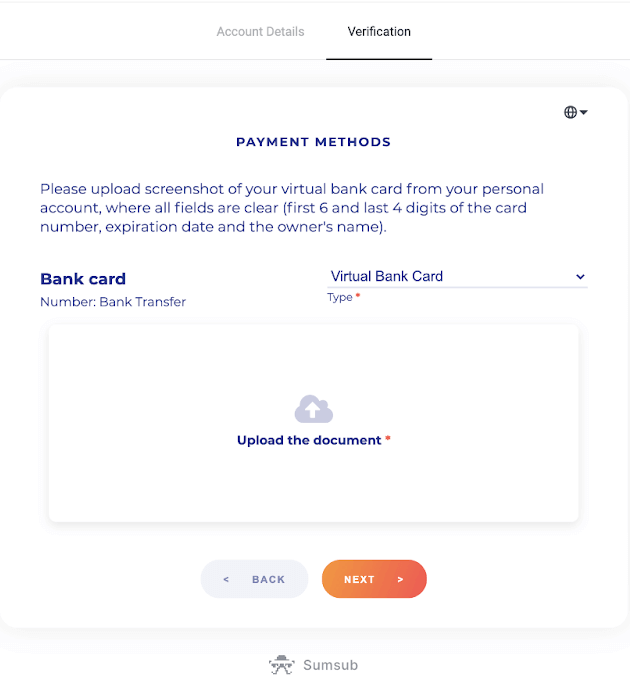
5) Uw screenshot is succesvol verzonden. Druk op "OK" om terug te keren naar de pagina "Verificatie".
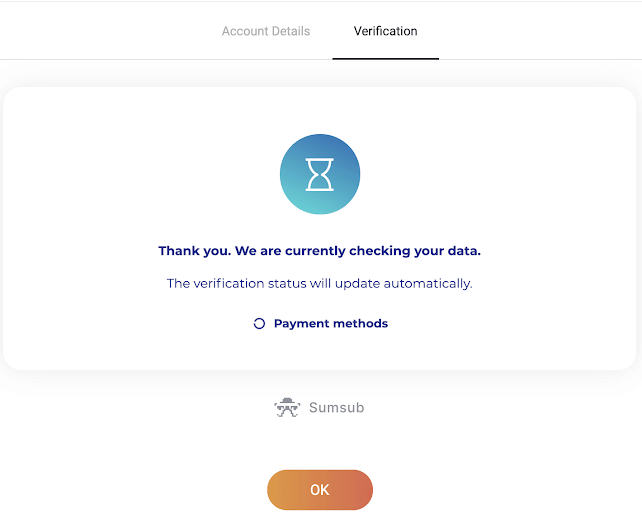
6) De verificatiestatus van de virtuele bankpas verandert in "In behandeling". Het kan tot 10 minuten duren om een bankpas te verifiëren. U moet alle betalingsmethoden op de lijst verifiëren om de verificatie te voltooien.
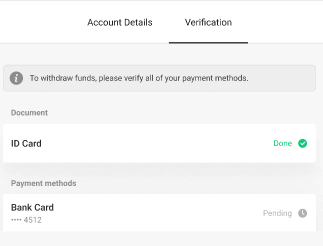
7) Zodra de verificatie is voltooid, ontvangt u een melding en verandert uw status in "Geverifieerd". U kunt ook weer geld opnemen.
Algemene vragen
Hoe kom ik door de verificatie
Nadat u een verificatieverzoek heeft ontvangen om de verificatie te doorstaan, heeft u het volgende nodig:
- Foto van uw paspoort, ID-kaart of rijbewijs, zowel voor- als achterkant (indien het document dubbelzijdig is). Soorten documenten kunnen per land verschillen, bekijk de volledige documentenlijst.
- Foto's van de bankpassen waarmee u heeft gestort (alleen voorzijde).
- Foto van een bankafschrift (alleen voor niet-gepersonaliseerde kaarten).
Opmerking . Zorg ervoor dat de documenten minimaal een maand geldig zijn vanaf de uploaddatum (voor inwoners van Indonesië en Brazilië is de geldigheid niet relevant). Uw volledige naam, nummers, datums en alle hoeken van uw document moeten zichtbaar zijn. Wij accepteren documenten in de volgende formaten: jpg, png, pdf.
Zodra al uw documenten gereed zijn, zijn er 4 stappen die u moet voltooien:
1) Identiteitsverificatie.
Om deze fase te halen, moet je:
- Upload foto's van uw identiteitsbewijs, voor- en achterkant.
2) Verificatie van betaalmethode.
Als u bankpassen heeft gebruikt om geld te storten of op te nemen, vragen we u om deze te verifiëren. Om dit te doen, moet u:
- upload een foto van de bankpas waarmee je hebt gestort, alleen de voorkant;
- upload een foto van een bankafschrift (alleen voor niet-gepersonaliseerde kaarten).
3) Wacht tot we uw documenten hebben gecontroleerd, dit kost ons meestal minder dan 10 minuten.
4) Na voltooiing ontvangt u een bevestigingsmail en een pop-upmelding en kunt u geld opnemen. Dat is alles, u bent een geverifieerde Binomo-handelaar!
Moet ik verifiëren bij het registreren
Er is geen vereiste om te verifiëren bij het registreren, u hoeft alleen uw e-mail te bevestigen. Verificatie is automatisch en wordt meestal gevraagd wanneer u geld van uw Binomo-account opneemt. Zodra verificatie is aangevraagd, krijgt u een pop-upmelding en verschijnt het item "Verificatie" in het menu.
Kan ik handelen zonder verificatie
U bent vrij om geld te storten, te verhandelen en op te nemen totdat verificatie is aangevraagd. Verificatie wordt meestal gestart wanneer u geld van uw rekening afhaalt. Zodra u een pop-upmelding heeft ontvangen waarin u wordt gevraagd uw account te verifiëren, is opname beperkt, maar bent u vrij om te handelen. Passeer de verificatie om opnieuw te kunnen opnemen.
Het goede nieuws is dat het ons meestal minder dan 10 minuten kost om een gebruiker te verifiëren.
Wanneer kan ik geld opnemen
U kunt zich direct terugtrekken nadat de verificatie is voltooid. Het verificatieproces duurt meestal minder dan 10 minuten. Het opnameverzoek wordt binnen 3 werkdagen door Binomo verwerkt. De exacte datum en tijd waarop u het geld ontvangt, is afhankelijk van de betalingsdienstaanbieder.
Hoe lang duurt verificatie
Het verifiëren van uw account kost ons normaal gesproken minder dan 10 minuten.
Er zijn enkele zeldzame gevallen waarin de documenten niet automatisch kunnen worden geverifieerd en we controleren ze met de hand. In deze situatie kan de verificatieperiode met maximaal 7 werkdagen worden verlengd.
U kunt stortingen doen en handelen terwijl u wacht, maar u kunt pas geld opnemen als de verificatie is voltooid.
Waarom moet ik mijn telefoonnummer verifiëren?
U hoeft dit niet te doen, maar door uw telefoonnummer te verifiëren, kunnen we de veiligheid van uw account en geld waarborgen. Het zal veel sneller en gemakkelijker zijn om de toegang te herstellen als u uw wachtwoord bent kwijtgeraakt of bent gehackt. U krijgt ook als eerste updates over onze promoties en bonussen. VIP-handelaren krijgen een persoonlijke manager na verificatie van het telefoonnummer.
U krijgt een pop-upmelding waarin u wordt gevraagd het telefoonnummer in te voeren. Het kan ook vooraf in je profiel worden gespecificeerd.
Hoe een e-wallet te verifiëren
Als u alleen e-wallets gebruikt om geld op te nemen en te storten, hoeft u uw betalingsmethoden niet te verifiëren. U hoeft alleen uw identiteit te verifiëren.
Veiligheid en probleemoplossing
Is het veilig om u mijn privégegevens te sturen?
Kort antwoord: ja, dat is het. Dit is wat we doen om de veiligheid van uw gegevens te waarborgen.- Al uw informatie wordt opgeslagen in een gecodeerd formaat op servers. Deze servers staan in datacenters die voldoen aan TIA-942 en PCI DSS – internationale veiligheidsnormen.
- De datacenters worden 24 uur per dag technisch beveiligd en fysiek bewaakt door speciaal geauditeerd beveiligingspersoneel.
- Alle informatie wordt overgedragen via een beveiligd kanaal met cryptografische codering. Wanneer u persoonlijke foto's, betalingsgegevens, enz. Uploadt, verbergt of vervaagt de service automatisch een deel van symbolen (bijvoorbeeld de 6 middelste cijfers op uw betaalkaart). Zelfs als fraudeurs proberen uw informatie te stelen, krijgen ze alleen gecodeerde symbolen die zonder sleutel nutteloos zijn.
- Decryptiesleutels worden gescheiden van de daadwerkelijke informatie opgeslagen, zodat mensen met criminele bedoelingen geen toegang krijgen tot uw privégegevens.
Waarom ben ik gevraagd om de verificatie opnieuw door te geven
Mogelijk wordt u gevraagd om opnieuw te verifiëren nadat u een nieuwe betaalmethode heeft gebruikt om te storten. Volgens de wet moet elke betaalmethode die u op het Binomo-handelsplatform gebruikt, worden geverifieerd. Dit geldt zowel voor storten als opnemen.
Opmerking . Als u vasthoudt aan de betaalmethoden die u al heeft gebruikt en geverifieerd, hoeft u niet opnieuw door verificatie te gaan.
We vragen ook om herverificatie als de geverifieerde documenten bijna verlopen zijn.
In zeldzame gevallen kunnen we u vragen om uw identiteit, e-mail of andere persoonlijke gegevens opnieuw te verifiëren. Meestal gebeurt dit wanneer het beleid is gewijzigd of als onderdeel van de fraudebestrijdingsactiviteiten van het bedrijf.
Waarom zijn mijn documenten afgewezen?
Wanneer uw documenten niet door de verificatie komen, krijgen ze een van deze statussen toegewezen:
- Probeer het nog eens.
- Afgewezen.
1.Klik op 'Opnieuw proberen' op de verificatiepagina.
2. De reden waarom uw document is afgekeurd wordt uitgelegd, zoals in onderstaand voorbeeld. Zorg ervoor dat u het probleem oplost en klik vervolgens op de knop "Nieuw uploaden" om uw document opnieuw te uploaden.
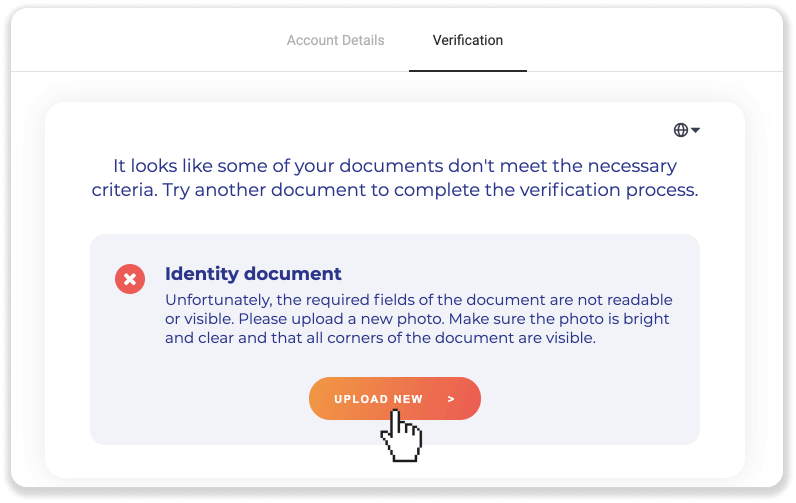
Opmerking . Meestal worden de documenten afgewezen omdat ze niet aan alle eisen voldoen. Voordat u opnieuw uploadt, moet u ervoor zorgen dat de foto die u verzendt helder en duidelijk is, dat alle hoeken van uw document zichtbaar zijn en dat uw volledige naam, nummers en datums goed leesbaar zijn.
Als een van uw documenten de status "Geweigerd" heeft gekregen, betekent dit dat het systeem het niet correct kon lezen.
Volg deze stappen om dit probleem op te lossen:
1) Klik op het document dat is geweigerd en klik vervolgens op de knop "Contact opnemen met ondersteuning".
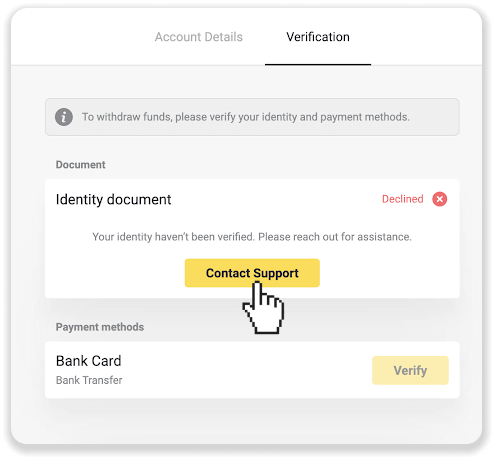
2) U wordt doorgestuurd naar de e-mailclient. Het probleem zal in het ontwerp worden beschreven. Stuur een e-mail en ons ondersteuningsteam zal u helpen het probleem op te lossen.
Als je nog vragen hebt, ga dan naar Hoe kom ik voor verificatie? artikel of neem contact op met ons ondersteuningsteam voor hulp.
Hoe weet ik of de verificatie is gelukt?
U kunt uw status controleren in het menu in de rechterbovenhoek. Zodra al uw documenten zijn goedgekeurd, krijgt u een groene markering naast het menu-item "Verificatie".
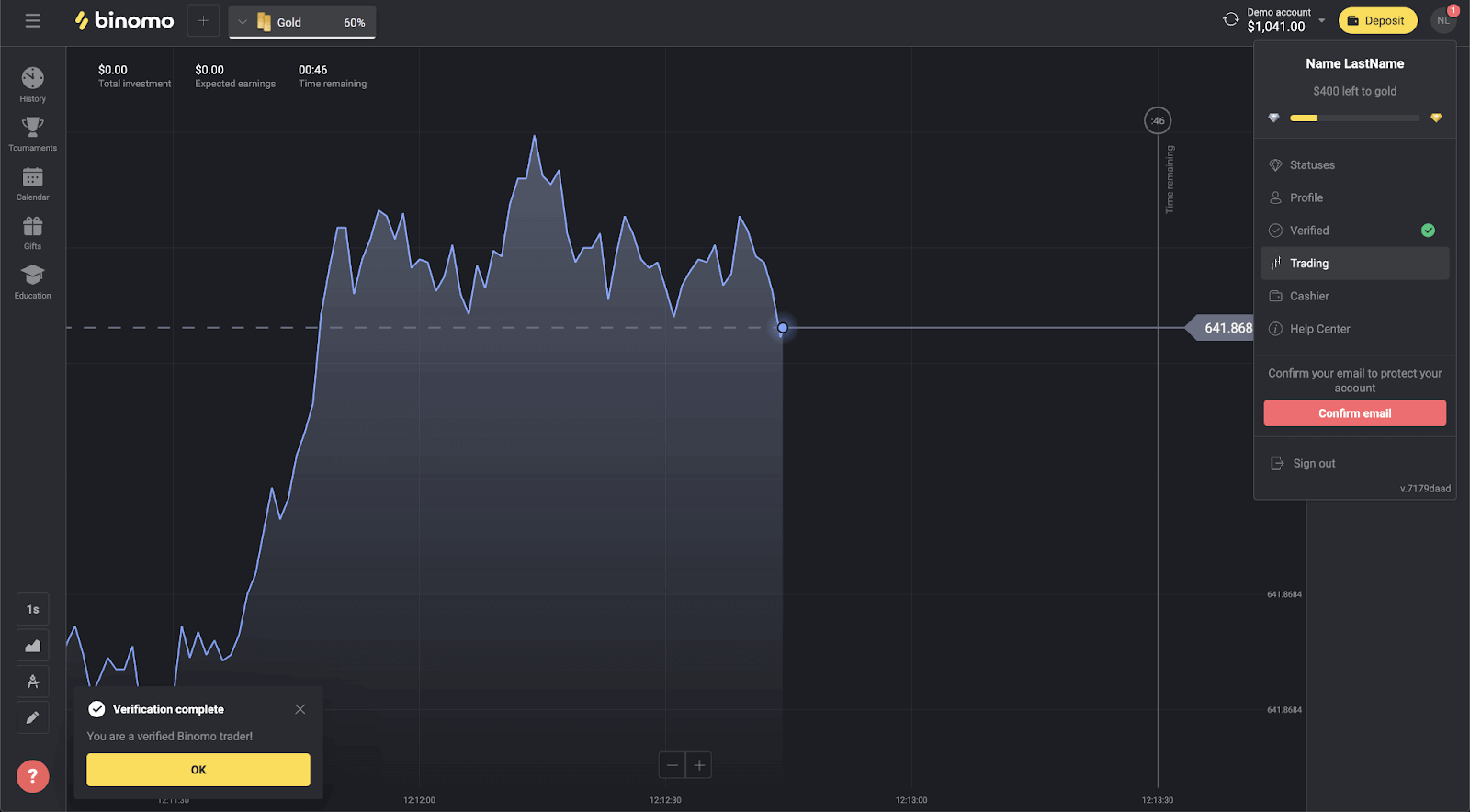
Ook krijgen al uw documenten de status "Gereed".
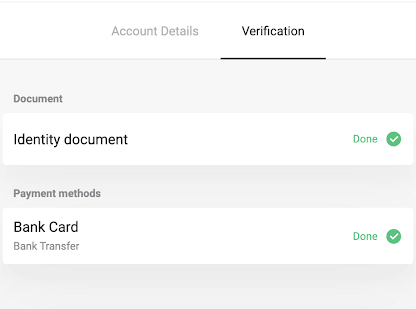
U ontvangt ook een pop-upmelding en een e-mailbevestiging.
Kan ik het van tevoren verifiëren
Het is niet nodig om vooraf te verifiëren. Verificatieproces is automatisch en wordt meestal gevraagd wanneer u geld van uw Binomo-account opneemt. Zodra verificatie is aangevraagd, krijgt u een pop-upmelding en verschijnt het item "Verificatie" in het menu.
Opmerking. Nadat u een verificatieverzoek heeft ontvangen, kunt u nog steeds stortingen doen en handelen, maar u kunt pas geld opnemen als u de verificatie heeft voltooid.